To jednak wcale nie znaczy, że nie można. Uwierzytelnianie i autoryzacja w ASP.NET 2.0
|
|
|
- Artur Paluch
- 8 lat temu
- Przeglądów:
Transkrypt
1 Uwierzytelnianie i autoryzacja w ASP.NET 2.0 Atak Jacek Matulewski, Sławomir Orłowski stopień trudności Jak wiadomo, urzędom nie są potrzebni obywatele, szpitale najlepiej funkcjonują bez pacjentów, a profesorom studenci tak naprawdę tylko przeszkadzają. Zgodnie z tą zasadą witryny internetowe najbezpieczniejsze są wówczas, gdy pracują offline. Niestety smutna rzeczywistość zmusza administratorów do pogodzenia się z obecnością użytkowników. To jednak wcale nie znaczy, że nie można ich kontrolować. Tak, jak petent musi stać w kolejkach, chory łykać gorzkie leki, a student zdawać egzaminy, tak internauta musi zrezygnować ze swojej anonimowości (choćby wyimaginowanej) i aby uzyskać dostęp do zasobów naszej witryny musi się zarejestrować, podając przynajmniej swój prawdziwy adres . Trivia Jako że celem artykułu jest wprowadzenie czytelnika do zagadnień związanych z uwierzytelnianiem w witrynach ASP.NET 2.0, powinniśmy zacząć od najbardziej podstawowych terminów związanych z tą problematyką. W informatyce używa się dwóch osobnych terminów na określenie weryfikacji tożsamości użytkownika i weryfikacji jego uprawnień. W pierwszym przypadku mówi się o uwierzytelnianiu (ang. authentication), w drugim o autoryzacji (ang. authorization). Czasem w polskiej literaturze przedmiotu terminu uwierzytelnienie używa się na określenie całego procesu sprawdzania tożsamości i uprawnień. Wówczas samo weryfikowanie tożsamości określane jest jako autentykacja. Ale słowo autentykacja jest tak brzydkie, że razi nawet tak niewrażliwe ucho, jak moje. Stąd raczej staram się go unikać. Należy też wyraźnie odróżniać dwa procesy uwierzytelniania, z jakimi mamy do czynienia w aplikacjach sieciowych. Pierwszy z nich ma Z artykułu dowiesz się o najpopularniejszym sposobie uwierzytelniania (autentykacji) i autoryzacji stosowanego w witrynach ASP.NET, a wiec mechanizmu Forms. Zaczniemy od prostego rozwiązania ręcznej roboty, w którym sami będziemy weryfikować login i hasło użytkownika na podstawie danych przechowywanych w zwykłej desktopowej bazie danych, aby kolejno wprowadzić mechanizmy udostępniane przez ASP.NET 2.0. Skończymy na w pełni zautomatyzowanym uwierzytelnianiu, korzystającym z bazy danych SQL Server, w którym ilość kodu, jaki musimy wprowadzić ręcznie będzie naprawdę znikoma, artykuł może być traktowany także jako poradnik migracji z ręcznego do automatycznego sposobu uwierzytelniania i autoryzacji. Co powinieneś wiedzieć ogólne pojęcie o programowaniu dla platformy.net, najlepiej w języku C#. 2
2 Uwierzytelnianie i autoryzacja w ASP.NET 2.0 miejsce na styku aplikacji sieciowej i systemu operacyjnego serwera, na którym jest ona uruchomiona oraz zainstalowanego na nim oprogramowania. Dobrym przykładem może być próba uzyskania dostępu do bazy danych wymagającej podania hasła lub próba zapisu do pliku, który wymaga odpowiednich uprawnień. Natomiast drugą sprawą, choć nie pozostającej bez związku z poprzednią, jest autoryzowanie użytkownika internauty, który stara się uzyskać dostęp do witryny (logowanie do aplikacji sieciowej). Uwierzytelnienie oznacza w tym przypadku, że to aplikacja sieciowa sprawdza tożsamość użytkownika i ewentualne udostępnia mu swoje zasoby i pośrednio zasoby systemu, do jakich ona sama ma dostęp. Zatem w pierwszym przypadku weryfikowana jest aplikacja i jej uprawnienia przez system, a w drugim aplikacja weryfikuje użytkownika. To proste rozróżnienie zaciera się jednak nieraz w praktyce, w przypadkach gdy aplikacja pełni jedynie rolę medium między użytkownikiem łączącym się z zewnątrz, a zasobami serwera lub gdy do uwierzytelnienia w witrynie stosuje się system kont zdefiniowanych w systemie operacyjnym serwera. Aby zwiększyć bezpieczeństwo uwierzytelnienia wykorzystamy mechanizm Forms oferowany przez ASP.NET. Zakłada on, że informacje o kontach znajdują się w bazie danych, a tożsamość logowanego użytkownika sprawdzana jest w obrębie samej aplikacji sieciowej. Oczywiście ASP.NET daje nam do wyboru więcej mechanizmów wspierających uwierzytelnianie użytkowników przez aplikacje sieciowe. Obok Forms mamy tryb Windows, w którym witryna korzysta z systemu logowania do systemu operacyjnego Windows serwera. Wymaga on zatem założenia dla każdego użytkownika aplikacji sieciowej osobnego konta w systemie Windows, kontrolującym serwer WWW i to w zasadzie właśnie Windows jest odpowiedzialny za cały proces uwierzytelniania i autoryzacji. Dzięki temu możemy wykorzystać cały system poziomów uprawnień w stosunku do zalogowanego użytkownika, jaki oferuje Windows, a zatem ograniczenia w dostępie do katalogów i plików oraz kontrolę dostępu do usług systemowych (m.in. dostępu do bazy danych). Ten sposób weryfikacji sprawdza się w aplikacjach sieciowych dla niewielkiej grupy użytkowników, którym udostępniamy ważne zasoby serwera, ale nie nadaje się do witryn, w których oczekujemy rejestracji sporej ilości internautów. Jest również rozwiązanie oparte o Microsoft Password, ale nie stało się ono zbyt popularne. Należy również wspomnieć, że nowe mechanizmy uwierzytelniania wprowadzone zostały w bibliotekach dodanych do platformy.net 3.0. Naszym celem jest zaprojektowanie witryny ASP.NET 2.0, która korzystając z bazy danych przeprowadzać będzie uwierzytelnianie użytkowników a mówiąc językiem bliższym codzienności pozwalać będzie na zalogowanie użytkowników w witrynie. A priori dopuszczamy trzy grupy użytkowników: posiadający dostęp do wszystkich sfer witryny administratorzy, zwykli użytkownicy, którzy mają dostęp do wydzielonej sfery chronionej i osoby niezarejestrowane (anonimowe), których uprawnienia ograniczają się do oglądania niezabezpieczonych stron. Rejestrując się w witrynie można awansować z osoby anonimowej na użytkownika. Listing 1. Surowa metoda przeprowadzająca proces logowania protected void Button1_Click (object sender, EventArgs e) Uzytkownik uzytkownik= CzytajDaneUzytkownikaZBazy(TextBox1.Text); if (uzytkownik==null) Label1.Text = "Podany nie został jeszcze użyty do rejestracji"; Label1.ForeColor = System.Drawing.Color.Red; return; //Sprawdzanie hasła if (TextBox2.Text == uzytkownik.haslo) Label1.Text = "Dane poprawnie odczytane z bazy"; Label1.ForeColor = System.Drawing.Color.Green; Label2.Text = uzytkownik.imie + " " + uzytkownik.nazwisko; Label3.Text = uzytkownik.grupa; TextBox1.Enabled = false; TextBox2.Enabled = false; Button1.Enabled = false; Button2.Enabled = false; else Label1.Text = "Niepoprawne hasło"; Label1.ForeColor = System.Drawing.Color.Red; Listing 2. Element określający sposób działania mechanizmu uwierzytelniania Forms <authentication mode="forms"> <forms name="logowanie" loginurl="logowanie.aspx" protection="all" timeout ="10" path="/" /> </authentication> 3
3 Atak Administratorzy mogą być zaś dopisywani do bazy danych jedynie ręcznie. Zwiększa to bezpieczeństwo witryny, a przy okazji upraszcza moduł służący do rejestracji. Podziałowi na grupy odpowiadać będzie struktura katalogów witryny. Najbardziej chronionym miejscem będzie katalog Private do niego zdalny dostęp będą mieli tylko administratorzy. Drugim katalogiem będzie Protected, który będą mogli przeglądać zarejestrowani użytkownicy witryny. I wreszcie katalog Public to miejsce, którego zawartość będą mogą przeglądać wszyscy, także osoby niezarejestrowane. Rysunek 1. Początkowa postać strony rejestracji użytkowników Rysunek 2. Środowisko Visual Web Developer Dobry początek Na CD w katalogu o nazwie Uwierzytelnianie/0 znajduje się projekt witryny, od której zaczniemy nasze manewry. Witryna wyposażona jest między innymi w strony Rejestracja.aspx i Logowanie.aspx (Rysunek 1). Pierwsza z nich, korzystając z prostego formularza zbiera dane o użytkowniku (imię, nazwisko, adres , hasło, itd.) i zapisuje je do bazy danych ulokowanej w podkatalogu App_Data. Dane uzupełniane są o datę rejestracji i adres IP komputera, z którego korzystał internauta podczas rejestracji. Adres używany jest w witrynie jako identyfikator użytkownika (login), co generalnie jest dobrym pomysłem, bo ułatwia jego zapamiętanie. Strona Logowanie.aspx przeprowadza natomiast namiastkę uwierzytelniania użytkowników tzn. sprawdza, czy login (adres ) i hasło wpisane w polach edycyjnych formularza pasują do wpisów znalezionych w bazie danych. W zasadzie cała logika tej strony skupiona jest w metodzie zdarzeniowej Button1 _ Click związanej z kliknięciem przycisku Zaloguj. W niej tworzone jest zapytanie SQL przesyłane do bazy danych i to ona sprawdza hasło odczytane z bazy, z tym podanym przez użytkownika (Listing 1). Przy przesyłaniu danych z formularzy do serwera zastosowany został mechanizm walidacji zapobiegający wysyłaniu danych, które nie spełniają określonych przez nas kryteriów (np. adres powinien mieć i przynajmniej jedną kropkę). Dla uproszczenia, pomijamy możliwość usunięcia użytkownika z bazy lub edycji jego danych. W zamian za to zadbaliśmy o system przypominania haseł hasło może być wysłane na adres wykorzystany podczas rejestracji zapominalskiego użytkownika (odpowiada za to metoda Button2 _ Click w pliku Logowanie.aspx.cs). Dane o użytkownikach przechowywane są w zwykłej desktopowej bazie danych Access. Równie dobrze mogłyby być umieszczone w SQL Server 2005 lub nawet w pliku XML. Jednak to, gdzie przechowujemy dane o użytkownikach nie ma większego znaczenia. Co prawda zwykle mówi się, że Access posłużyć może do co najwyżej średniej wielkości witryn, a SQL Server nawet 4
4 Uwierzytelnianie i autoryzacja w ASP.NET 2.0 do największych, ale trzeba być wielkim optymistą, żeby marzyć o tym, że witryna szybko zdobędzie taką popularność, że ilość użytkowników przekroczy pojemność bazy Access. Poza tym migracja z Access do SQL Server to pestka, a obsługa plików.mdb przez wbudowane w system sterowniki i bibliotekę ADO.NET wydaje się chyba nawet szybsza. Witryna wyposażona jest w trzy katalogi: Private, Protected i Public. Każdy z nich zawiera stronę Default.aspx z prostym komunikatem typu Strefa chroniona czy Strefa publiczna. W katalogu głównym znajdują się natomiast strony Private.aspx i Protect.aspx o podobnej zawartości. Wszystkie strony witryny korzystają ze wspólnego wzorca o niewyszukanej nazwie Wzorzec.master. Strona domyślna witryny (plik Default.aspx w katalogu głównym) zawiera jedynie linki do poszczególnych katalogów oraz do stron rejestracji i logowania. Jak widać, witryna ograniczona jest do niezbędnego minimum nie ma w niej także żadnych upiększaczy w stylu kaskadowych arkuszy stylów czy AJAX. W całej stronie konsekwentnie stosowane jest oddzielenie kodu C# (pliki.aspx.cs) od szablonów stron HTML (pliki.aspx). Dane, jakie pobierane są z bazy danych, przechowywane są w obiektach klasy Uzytkownik, która poza polami Imie, Nazwisko, , Haslo i Grupa posiada również metodę usuwającą z tych pól apostrofy, które nie powinny swobodnie pałętać się po budowanym z pomocą tych danych zapytaniu SQL. Baza danych zawiera jedną tabelę Użytkownicy, której pola odpowiadają polom klasy Uzytkownik (plus adres IP i data rejestracji). Wszystkie pola bazy danych są wymagane. Kluczem głównym tabeli jest adres , co zwalnia nas z obowiązku pilnowania, aby używane do rejestracji adresy były unikalne baza danych dopilnuje tego za nas. Użytkownicy są domyślnie zapisywani Listing 3. Tworzenie biletu, czyli pliku cookie przechowywanego przez przeglądarkę zalogowanej osoby protected void Button1_Click(object sender, EventArgs e) FormsAuthentication.Initialize(); //Inicjacja mechanizmy uwierzytelniania Forms Uzytkownik uzytkownik=czytajdaneuzytkownikazbazy(textbox1.text); if (uzytkownik==null) Label1.Text = "Podany nie został jeszcze użyty do rejestracji"; Label1.ForeColor = System.Drawing.Color.Red; return; //Sprawdzanie hasła if (TextBox2.Text == uzytkownik.haslo) Label1.Text = "Dane poprawnie odczytane z bazy"; Label1.ForeColor = System.Drawing.Color.Green; Label2.Text = uzytkownik.imie + " " + uzytkownik.nazwisko; Label3.Text = uzytkownik.grupa; TextBox1.Enabled = false; TextBox2.Enabled = false; Button1.Enabled = false; Button2.Enabled = false; //Tworzymy bilet FormsAuthenticationTicket bilet = new FormsAuthenticationTicket( 1, //wersja biletu uzytkownik. , // użytkownika DateTime.Now, //data i godzina założenia pliku cookie DateTime.Now.AddMinutes(30), //czas wygaśnięcia false, //czy cookie ma być trwałe FormsAuthentication.FormsCookiePath); //adres strony //Umieszczenie biletu na zdalnym komputerze użytkownika HttpCookie cookie = new HttpCookie( FormsAuthentication.FormsCookieName, FormsAuthentication.Encrypt(bilet)); Response.Cookies.Add(cookie); else Label1.Text = "Niepoprawne hasło"; Label1.ForeColor = System.Drawing.Color.Red; 5
5 Atak do grupy Użytkownicy (zob. metoda DodajUzytkownikaDoBazy z pliku Rejestracja.aspx.cs). Jednak prawda jest taka, że w tej postaci witryny cały proces uwierzytelniania przeprowadzony na stronie Logowanie.aspx można o kant stołu potłuc, bo wszystkie katalogi i strony witryny są i tak dostępne dla każdej osoby, która na nią zabłądzi. Naszym najpilniejszym zadaniem jest zatem zmiana tego stanu rzeczy i wprowadzenie uwierzytelniania z prawdziwego zdarzenia. Można to przeprowadzić w dwojaki sposób. Pierwszy, kontynuujący filozofię ręcznego budowania systemu uwierzytelniania, to po udanym logowaniu zapisać w zmiennych sesji dane potrzebne do identyfikacji użytkownika (choćby tylko jego login) i sprawdzać ich obecność na innych stronach witryny. Można również stworzyć plik cookie na komputerze internauty, którego obecność będzie świadectwem pomyślnej weryfikacji jego tożsamości. My skorzystamy z tego drugiego sposobu. Co więcej, wykorzystamy do tego mechanizmy wbudowane w ASP.NET 2.0 i w ten sposób wejdziemy na ścieżkę, która zaprowadzi nas na końcu artykułu do całkowitego zautomatyzowania procesu uwierzytelniania, w którym cały wpisany wcześniej kod okaże się zbędny. Jednak dzięki niemu zrozumiemy, na czym polega uwierzytelnianie i jak jest realizowane w gotowych do kontrolkach ASP.NET 2.0. Projekt witryny został przygotowany w zintegrowanym środowisku programistycznym Visual Web Developer 2005 Express Edition (Rysunek 2). To darmowe narzędzie, oferowane przez Microsoft, pozwala na sprawne projektowanie witryn sieciowych, korzystających z platformy.net w wersjach 2.0 i 3.0 (to drugie po zainstalowaniu platformy.net 3.0 w systemie). Jednak w obu wersjach platformy.net wykorzystywane są i tak te same biblioteki ASP.NET 2.0 i ADO.NET 2.0. Proponuję, aby z tego samego środowiska skorzystał także Czytelnik przy dalszej rozbudowie witryny. Można je ściągnąć ze strony vstudio/express/downloads/. Uwierzytelnianie z użyciem mechanizmu Forms Uwierzytelnienie użytkownika, jakie zastosowaliśmy na stronie Logowanie.aspx, polega na weryfikacji hasła podanego przez internautę przez porównanie go z hasłem przechowywanym w bazie danych. Jest to całkiem niezły sposób w przypadku takiej witryny, jak nasza, na której nie przechowujemy żadnych poufnych danych, nie mamy do czynienia z pieniędzmi, przesyłaniem numerów kart kredytowych i możemy liczyć na to, że potencjalni użytkownicy pozbawieni są bezinteresownej złośliwości (jeżeli tacy w ogóle istnieją). W projekcie znajdującym się na CD zaimplementowana jest ta część mechanizmu, która bezpośrednio współpracuje z bazą danych dopisuje nowych użytkowników i weryfikuje hasła zarejestrowanych osób. Drugą część tego mechanizmu, a więc kontrolę dostępu do stron i katalogów witryny zrealizujemy korzystając z mechanizmu Forms zaimplementowanego w ASP.NET. Dzięki niemu można nie tylko rozciągnąć uwierzytelnienie (lub jak ktoś woli autentykację) na inne strony witryny, ale również w prosty sposób autoryzować dostęp do poszczególnych jej części. Mechanizm uwierzytelniania Forms korzysta z pliku cookie na komputerze, z którego loguje się internauta. Pozwala to, choć tego nie wykorzystaliśmy w tym przykładzie, na pozostawienie cookie na dłużej niż czas sesji. Dzięki temu możemy pozwolić użytkownikowi uniknąć logowania przy każdym odwiedzaniu naszej witryny informacje o użytkowniku mogą być odczytane wprost z owego pliku cookie, czyli w języku uwierzytelniania Forms z biletu. Tu postąpimy jednak inaczej plik cookie nie będzie trwały i wygaśnie wraz z sesją użytkownika w aplikacji ASP.NET. W podoknie Solution Explorer Visual Web Developera klikamy dwukrotnie plik Web.config i odnajdujemy w nim element authentication, który Listing 4. Element wstawiany do pliku Web.config zapisanym w katalogu Protected <?xml version="1.0"?> <configuration> <appsettings/> <connectionstrings/> <system.web> <authorization> <deny users="?" /> <allow users="*" /> </authorization> </system.web> </configuration> Listing 5. Klasa chronionej strony (plik Protected.aspx.cs) public partial class Protected : System.Web.UI.Page //kontrola biletu if (!User.Identity.IsAuthenticated) Response.Redirect("Logowanie.aspx?ReturnUrl=Private.aspx"); Listing 6. Czy jest bezpiecznie? protected void Page_Load(object sender, EventArgs e) //kontrola biletu i grupy if (!User.Identity.IsAuthenticated!User.IsInRole("Administratorzy")) Response.Redirect("Logowanie.aspx?ReturnUrl=Private.aspx"); 6
6 Uwierzytelnianie i autoryzacja w ASP.NET 2.0 w domyślnych ustawieniach wskazuje na uwierzytelnianie typu Windows i ma następującą prostą postać: <authentication mode="windows"/> Modyfikujemy ten element, zmieniając tryb uwierzytelnienia na Forms (Listing 2). Użyty podelement forms zawiera ustawienia dotyczące tego typu uwierzytelnienia. Jego atrybuty mają następujące znaczenie: loginurl definiuje adres URL, do którego następuje przekierowanie w przypadku braku ważnego biletu uwierzytelnienia, protection określa sposób szyfrowania pliku cookie i sprawdzania, czy jego treść nie została przechwycona (wartość All oznacza, że cookie jest zarówno szyfrowany, jak i weryfikowana jest jego treść), timeout czas w minutach, po którym ważność biletu wygasa, i wreszcie path to ścieżka do pliku cookie, jaki zapisany zostanie na komputerze logującego się użytkownika. Jest jeszcze atrybut slidingexpiration, który jeżeli ustawiony jest na false, dodatkowo ogranicza żywotność biletu. Przechodzimy teraz do edycji pliku Logowanie.aspx.cs. Sprawdzamy, czy w nagłówku pliku znajduje się deklaracja przestrzeni nazw zawierającej klasy związane z uwierzytelnianiem tzn. using System.Web.Security;. W metodzie Button1 _ Click, związanej z przyciskiem Zaloguj, umieszczamy dodatkowe polecenia tworzące bilet, jaki wręczany jest logowanej osobie (Listing 3). Bezpieczeństwo aplikacji zapewnia fakt, że jej połączenie z bazą danych jest całkowicie niezależne od uwierzytelnienia użytkownika. Dzięki temu może ona samodzielnie zalogować się do serwera Access i sprawdzić listę zarejestrowanych użytkowników i ich haseł. W ten sposób to aplikacja w pełni kontroluje, jakie dane będą użytkownikowi udostępnione. Metoda Button1 _ Click zawiera teraz całą procedurę uwierzytelniania. Na początku odczytywane są te rekordy tabel bazy danych, w których znajduje się podany przez internautę adres (realizuje to pomocnicza metoda CzytajDaneUzytk ownikazbazy). Jeżeli hasło znajdujące się w bazie danych pasuje do tego podanego w formularzu, metoda przystępuje do przygotowania pliku cookie biletu. Obecność biletu będzie sprawdzana przy próbie dostępu do stron witryny. Autoryzacja strefa chroniona Teraz przystąpmy do tworzenia chronionej strefy witryny, czyli tej przeznaczonej dla wszystkich zalogowanych użytkowników. W tym celu w podoknie Solution Explorer zaznaczamy podkatalog Protected i z jego menu kontekstowego wybieramy pozycję Add New Item. W oknie o tym samym tytule zaznaczamy pozycję Web configuration file. W efekcie powstanie w tym katalogu plik Web.config. Definiujemy w nim element authorization, który zablokuje dostęp do tej części witryny użytkowników anonimowych (Listing 4). Jest to równoznaczne z wymuszeniem zalogowania na stronie wskazanej przez element authentication w głównym pliku konfiguracyjnym (zob. Listing 2), a więc na stronie Logowanie.aspx. Dostęp do katalogu Protected mają mieć wszyscy użytkownicy (element allow zawiera atrybut users równy * oznaczający wszystkich użytkowników), którzy nie są anonimowi (element deny zawiera atrybut users równy?, co oznacza użytkowników anonimowych tj. niezalogowanych). Ważne jest ustawienie atrybutów pierwszy powinien być deny, a dopiero po nim allow gwiazdka oznacza więc w zasadzie nie tyle wszystkich użytkowników, co pozostałych. Można bardziej wybiórczo potraktować autoryzację, umieszczając zamiast gwiazdki w elemencie allow listę użytkowników z kolejnymi loginami wymienionymi po przecinku. Taką samą listę można również umieścić w elemencie deny. Jednak w przypadku rzeczywistych witryn z otwartym dostępem takie rozwiązanie stosuje się rzadko, bo jest zwyczajnie niepraktyczne przy większej ilości użytkowników. Dzięki obecności znacznika authorization w pliku Web.config z katalogu Protected, dostęp do stron w tym katalogu jest możliwy tylko w przypadku posiadania ważnego biletu (pliku cookie). Jeżeli go nie mamy, zostaniemy skierowani do kasy tj. na stronę Logowanie.aspx. Sprawdźmy to uruchamiając aplikację (F5) i bez logowania przechodząc do katalogu Protected. Zamiast jego zawartości zobaczymy stronę logowania (oczywiście jeżeli wszystko działa jak należy). Jeżeli jednak teraz zalogujemy się i dopiero wtedy przejdziemy do chronionego katalogu, to zobaczymy stronę Protected/Default.aspx. Zwróćmy także uwagę, że przy wymuszonym przejściu do strony logowania do adresu strony dodawany jest parametr ReturnUrl, w którym zapisany jest względny adres strony, do której użytkownik chciał się dostać np. localhost:1263/ Uwierzytelnianie/ Logowanie.aspx?ReturnUrl=%2fUw i e r z y t e l n i a n i e % 2 f P r o t e c t e - d%2fdefault.aspx. Dzięki temu, po prawidłowym zalogowaniu można Rysunek 3. Tożsamość użytkownika widoczna w nagłówku każdej strony 7
7 Atak wymusić automatyczny powrót na tę stronę. Wystarczy do metody Button1 _ Click w pliku Logowanie.aspx.cs po utworzeniu biletu dodać polecenie: if (Request.Params["ReturnUrl"]!= null) Response.Redirect(Request.Params[ "ReturnUrl"]); Wykorzystując mechanizm uwierzytelnienia Forms, można również chronić dostęp do pojedynczych stron, nie znajdujących się w chronionym katalogu. Należy wówczas samodzielnie sprawdzić obecność biletu, dodając do metody Page _ Load polecenie z Listingu 5. Zróbmy to na stronie Protected.aspx, która powinna znajdować się w katalogu głównym projektu dostępnego na CD. W metodzie Page _ Load sprawdzamy wartość własności User.Id entity.isauthenticated. W istocie oznacza to sprawdzenie obecności cookie/biletu na zdalnym komputerze osoby łączącej się z naszą aplikacją. Jeżeli go nie ma, uznajemy, że użytkownik nie jest zalogowany i zostaje natychmiast przeniesiony na stronę logowania (proszę zwrócić uwagę, że dodajemy parametr pozwalający na automatyczny powrót po zalogowaniu). Ten sposób sprawdzenia będzie działał zarówno w przypadku trwałych, jak i czasowych plików cookie. Działanie tej metody można sprawdzić ustawiając stronę Protected.aspx jako stronę startową w oknie projektu, lub wpisując jej adres do przeglądarki po uruchomieniu aplikacji. Korzystając z tego samego sposobu odczytywania biletu, możemy w szablonie wzorca Wzorzec.master umieścić element wyświetlający adres zalogowanej osoby jak na Rysunku 3 (zob. projekt w katalogu Uwierzytelnianie/1 na CD). Zanim przejdziemy dalej, chciałbym zwrócić uwagę Czytelnika na fakt, że w pliku Global.asax można utworzyć metody do następujących zdarzeń obiektu Application: AuthenticateRequest, A u t h o r i z e R e q u e s t, P o s t A u t h e n t i c a t e R e q u e s t i PostAuthorizeRequest. Mogą być one bardzo pomocne, jeżeli chcemy np. centralnie monitorować proces uwierzytelniania. Autoryzacja wykorzystanie mechanizmu ról Teraz zajmijmy się strefą prywatną (katalog Private), do której dostęp mają tylko administratorzy witryny. Przede wszystkim musimy stworzyć konto administratora w bazie danych. W bazie projektów dostępnych na CD jest już konto z adresem root@hakin9.org i hasłem hasło, ale użytkownik może dodać własne lub po prostu zmienić nazwę grupy jednego z zarejestrowanych użytkowników (z Użytkownicy Rysunek 4. Kontrolka sieciowa Login i jego podręczna lista zadań Rysunek 5. Interfejs pozwalający na zarządzanie kontami w bazie SQL Server 8
8 Uwierzytelnianie i autoryzacja w ASP.NET 2.0 na Administratorzy). Dysponując kontem administratora, które, jak i wszystkie inne konta w bazie, ma unikalny login (adres ) moglibyśmy przeprowadzić autoryzację na jego podstawie. Wystarczyłoby utworzyć w katalogu Private plik konfiguracyjny Web.config z elementem: <authorization> <allow users="root@hakin9.org" /> <deny users="*" /> </authorization> Takie rozwiązanie sprawdzi się, gdy witryna posiada jednego, względnie kilku administratorów. My jednak pójdziemy o krok dalej i skorzystamy z wbudowanego w ASP.NET i ADO.NET mechanizmu ról. Tak naprawdę będzie to nasz drugi krok w kierunku pełnej automatyzacji uwierzytelniania. Mechanizm ról, z którego korzystać będziemy w dalszej części artykułu, wymaga zainstalowanego i dostępnego dla ASP.NET serwera SQL Server Zacznijmy od włączenia mechanizmu zarządzania rolami. Do pliku konfiguracyjnego witryny (plik Web.config w katalogu głównym) dodajemy następujący element: <rolemanager enabled="true" cacherolesincookie="true" > </rolemanager> Mechanizm ról korzysta z automatycznie tworzonej bazy danych ulokowanej w pliku App_Data/ ASPNETDB.MDF. Powinniśmy umieścić w niej definicje ról i przypisać do nich poszczególnych użytkowników. Każdy użytkownik może należeć do kilku grup, z których każda może decydować o innego typu uprawnieniach. Jednak w naszym przypadku, w którym Administratorzy mają wszystkie uprawnienia zwykłych Użytkowników, sprawdzi się system, w którym każdy użytkownik może należeć tylko do jednej grupy. Jej nazwa była zapisywana w naszej podstawowej bazie danych. Oznacza to, że informacje te powinny teraz zostać skopiowane do bazy danych wykorzystywanej przez mechanizm ról. Proponuję zrobić to półautomatycznie. Niech aplikacja sama rozbudowuje drzewo ról i przypisanych do nich użytkowników, w miarę ich logowania się do witryny. W tym celu musimy jeszcze raz wrócić do strony logowania i do metody Button1 _ Click dwa polecenia tworzące nową rolę (o ile ta już nie istnieje) i przypisujące do niej logowanego właśnie użytkownika (o ile ten już tam nie jest zapisany ). Nazwy ról będą identyczne z nazwami grup, a więc Użytkownicy i Administratorzy. Poniższe polecenia należy umieścić tuż po poleceniach zapisujących bilet: if (!Roles.RoleExists(uzytkownik.Grupa )) Roles.CreateRole(uzytkownik.Grupa); if (!Roles.IsUserInRole(uzytkownik.Ema il,uzytkownik.grupa)) Roles.AddUserToRole(uzytkownik. ,uz ytkownik.grupa); Zwróćmy uwagę, że rola, w przeciwieństwie do naszego biletu, nie jest czymś tymczasowym. Role i przypisani do nich użytkownicy pozostają zapisani w bazie do czasu, aż zostaną z niej usunięci. Poza tym informacje o rolach przechowywane są po stronie serwera, a bilet po stronie klienta. Teraz zajmijmy się ograniczeniem dostępu do katalogu Private. Tworzymy w nim plik Web.config i, podobnie, jak zrobiliśmy wcześniej w katalogu Protected, dodajemy do niego element authorization. Jednak tym razem uprawnienia będziemy kontrolować nie na poziomie loginów, ale na poziomie grup, do których należą użytkownicy: <authorization> <deny users="?" /> <allow roles="administratorzy" /> <deny users="*" /> </authorization> Jak czytać powyższy element? Przede wszystkim nie wpuszczamy anonimowych (niezalogowanych) internautów. Wpuszczamy za to administratorów, ale nikogo poza nimi. Podobnie jak wcześniej, możemy przeprowadzić autoryzację samodzielnie. W katalogu projektu znajdzie Czytelnik plik Private.aspx.cs związany ze stroną Private.aspx, do którego należy dodać polecenia podobne do widocznego w Listingu 5, ale uzupełnione o weryfikację roli posiadacza biletu (Listing 6). Warto także zajrzeć do pliku wzorca z projektu w katalogu Uwierzytel-nianie/2 na CD, żeby zobaczyć, jak korzystając z tych samych poleceń wyświetlić nazwę grupy użytkownika w nagłówku wszystkich stron witryny. Listing 7. Poniższy element należy umieścić wewnątrz elementu configuration głównego pliku konfiguracyjnego witryny <system.net> <mailsettings> <smtp from="uwierzytelnianie@hakin9.org"> <network host="smtp.hakin9.org" password="hasło" username="uwierzyteln ianie" /> </smtp> </mailsettings> </system.net> Listing 8. Nadal zachowujemy zasadę, że użytkownicy rejestrujący się na stronie mogą należeć jedynie do grupy Użytkownicy protected void CreateUserWizard1_CreatedUser(object sender, EventArgs e) Roles.AddUserToRole(CreateUserWizard1.UserName, "Użytkownicy"); 9
9 Atak W stronę szablonu Uwierzytelnianie i autoryzacja pozwalają zabezpieczyć witrynę przez dostępem osób niepowołanych. Przyzwoitość wymaga jednak chociażby wspomnieć o drugiej stronie medalu. Żądając od użytkowników podania loginu i hasła narażamy także ich dane na niebezpieczeństwo. O ile plik cookie biletu jest wysyłany w postaci zaszyfrowanej i weryfikowana jest jego zawartość, to dane wpisywane w formularzu rejestracji i logowania nie są w żaden sposób zabezpieczane. Warto W Sieci h t t p : / / m s d n 2. m i c r o s o f t. c o m microsoftowe kompendium wiedzy o WinAPI,.NET i technologiach stowarzyszonych, oficjalna witryna poświęcona bibliotece ASP.NET, express/downloads/ tu można pobrać darmowe środowisko projektowe dla twórców witryn ASP.NET Visual Web Developer Express Edition. Rysunek 6. Nowa strona rejestrowania użytkowników zatem rozważyć zastosowanie zabezpieczenia Secure Socket Layer (SSL) do przesyłania informacji w postaci zaszyfrowanej z użyciem protokołu HTTPS. Szczególnie, gdy w grę wchodzi przesyłanie numeru karty kredytowej, numerów PIN i wszelkiego typu informacji, które nie powinny być dostępne innym. Aby korzystać z SSL witryna musi znajdować się na serwerze wyposażonym w odpowiednie certyfikaty, a użytkownik musi korzystać z przeglądarki, które umożliwiają korzystanie z czterdziestobitowego klucza (opcjonalnie może być wymagany nawet studwudziestoośmiobitowy). Między innymi ze względów bezpieczeństwa przesyłanych danych, Microsoft zaleca, aby do przechowywania informacji o użytkownikach korzystać nie z własnych rozwiązań, jak to przedstawiono powyżej, ale z gotowego szablonu Membership. Ma to tym większy sens, że do przechowywania informacji o kontach mechanizm ten wykorzystuje tę samą bazę danych, co mechanizm ról. Unikniemy w ten sposób podwójnego źródła danych, a tym samym nasza migracja do aplikacji w pełni wykorzystującej wbudowane w ASP.NET 2.0 mechanizmy uwierzytelniania zostanie niemal zakończona. Ujednolicenie źródła danych nie jest jedyną zaletą wprowadzenia mechanizmu Membership do projektu naszej witryny. Do jego wykorzystania skłaniać mogą dodatkowo gotowe do użycia kontrolki z zakładki Login w Visual Web Developerze współpracujące z mechanizmem Membership i pulpit pozwalający na zarządzanie kontami w bazie SQL Servera. Tak jak zapowiedziałem, gdy wykonamy ten ostatni krok, okaże się, że niemal cały kod, który umieściliśmy w aplikacji (włączając w to obsługę bazy danych) jest zbędny. Ale w końcu jakoś trzeba się uczyć. Podejrzewam, że korzystanie z gotowych czarnych skrzynek bez zrozumienia ich działania nie jest tym, co Czytelnicy hakin9u lubią najbardziej. Wadą nowego rozwią- 10
10 zania będzie jego szablonowość, co oznacza, że trudniej niż własne rozwiązania będzie skłonić go do nietypowych pomysłów projektanta witryny. Z punktu widzenia bezpieczeństwa korzystanie z takiego szablonu może być korzystne, w końcu możemy założyć, że jest on porządnie przetestowany, ale jednocześnie groźne, każda wykryta i opublikowana dziura mechanizmu może być natychmiast wykorzystana przeciwko nam. Zacznijmy od umieszczenia na stronie Logowanie.aspx komponentu Login z zakładki Login palety kontrolek Toolbox. Przejmie ona zadanie metody Button1 _ Click tzn. zajmie się weryfikowaniem loginu i hasła, a jeżeli się one będą zgadzać, utworzy bilet, którym na naszej witrynie będzie legitymował się zalogowany użytkownik. I wszystko to bez napisania choćby jednej linii kodu. Takie rozwiązanie bez wątpienia sprzyja efektywności projektowania stron w ASP.NET. Do tego komponent Login możemy szybko sformatować, korzystając z polecenia Auto Format, dostępnego z podręcznej listy zadań (zobacz Rysunek 4) lub w oknie własności. Ponadto każdy napis tego komponentu można przetłumaczyć, co oczywiście warto i należy zrobić (bo Polacy nie gęsi itd.). Jak już wspomniałem, przy domyślnych ustawieniach (przy których zostaniemy) komponent Login i pozostałe komponenty z zakładki Login korzystają z bazy danych App_Data/ASPNETDB.MDF. Tej samej, z której korzysta mechanizm ról. Musimy dodać do niej informacje o użytkownikach. Nie będziemy, jak zrobiliśmy w przypadku grup, dodawać do strony poleceń przenoszących użytkowników z jednej bazy do drugiej w miarę logowania, bo nie ma sensu dłużej utrzymywać dwóch źródeł danych. Utworzymy nowe konta. Pierwszym sposobem tworzenia konta użytkownika jest panel administracyjny dostępny z menu Website, ASP.NET Configuration Visual Web Developera. Wybierając tę pozycję z menu, uruchomimy w przeglądarce aplikację ASP.NET (Rysunek 5), która na zakładce Security udostępnia narzędzia służące do zarządzania rolami (zobaczmy, że istnieją dwie role utworzone dzięki naszym poleceniom migracji) i użytkownikami (na razie nie ma żadnego). Jeżeli klikniemy link Create User, przejdziemy do strony zakładania konta. Załóżmy konto dla administratora witryny. Możemy zachować dotychczasową konwencję, w której rolę loginu pełni adres , ale proponuję od niej odstąpić i przystosować się do szablonu proponowanego przez Microsoft. Niech nowy użytkownik nazywa się root. Poza loginem musimy jeszcze podać hasło (przynajmniej siedem liter i znak nie będący literą lub cyfrą hasło dla testowego konta root, które dodaliśmy do bazy to hasło++), adres oraz pytanie i odpowiedź wykorzystywane w razie zapomnienia hasła). Gdy już wypełnimy wszystkie pola, zaznaczamy z prawej strony rolę Administratorzy, do której przypiszemy nowe konto i klikamy przycisk Create User. W analogiczny sposób stwórzmy także konto dla zwykłego użytkownika. Mając te dwa konta możemy przetestować nowy sposób logowania. Najpierw zalogujmy się jako zwykły użytkownik i sprawdźmy, czy mamy dostęp do stron wewnętrznych witryny. Powinniśmy mieć dostęp do katalogu Protected, ale nie do Private. Natomiast po wlogowaniu jako root, będziemy mieli nieograniczony dostęp do wszystkich stref witryny. Ponadto zauważmy, że działa ręczne sprawdzanie tożsamości na stronach Private.aspx i Protected.aspx w katalogu głównym oraz że nazwa użytkownika jest nadal wyświetlana w nagłówku wzorca (choć teraz widoczny jest tam login zamiast adresu ). Wszystko to działa, ponieważ nie zmieniliśmy mechanizmu uwierzytelniania. Nadal jest nim mechanizm Forms korzystający z plików cookie. Jedynie zautomatyzowaliśmy jego wykorzystanie. W ramach tej automatyzacji możemy także zastąpić ręczne wyświetlanie nazwy zalogowanego użytkownika 11
11 Atak w nagłówku wzorca przez użycie komponentu UserName z zakładki Login (zob. projekt w katalogu Uwierzytelnianie/3 na CD). Po tym, jak już przekonamy się, że nowy sposób działa, możemy ze strony Logowanie.aspx usunąć pola edycyjne i przycisk Zaloguj, a z pliku Logowanie.aspx.cs wysłużoną metodę Button1 _ Click wraz z jej metodami pomocniczymi. Należy też usunąć metodę Button2 _ Click wysyłającą adres do użytkowników, którzy zgłosili zapomnienie hasła. Co w takim razie z funkcją przypominania haseł? I na to jest automat. Umieśćmy na stronie kontrolkę PasswordRecovery. Podobnie, jak w przypadku kontrolki Login możemy ją automatycznie sformatować i przetłumaczyć wszystkie pojawiające się na niej komunikaty. Kontrolka najpierw spyta o login, a następnie zada pytanie ustalone w trakcie zakładania hasła. Jeżeli wszystko się będzie zgadzać, prześle na adres użytkownika jego nowe hasło. Do tego należy jednak skonfigurować wykorzystywane przez witrynę konto . Najłatwiej zrobić to za pomocą panelu konfiguracyjnego, który wykorzystaliśmy do tworzenia kont użytkowników. Potrzebne narzędzia znajdziemy na zakładce Application, SMTP Settings. Jeżeli jeszcze zupełnie nie wyzbyliśmy się potrzeby edycji kodu (w końcu daje to wrażenie sprawczości odbierane przez korzystanie z gotowych kontrolek i kreatorów), możemy do pliku konfiguracyjnego witryny dodać element z Listingu 7. Oczywiście, tworzenie kont za pomocą panelu zarządzania bazą danych jest wskazane w przypadku kont dla administratorów, ale na większą skalę, gdy do rejestrowania w witrynie chcemy zachęcić jak najwięcej osób jest niewygodne. Musimy zatem przeorganizować stronę rejestrowania tak, aby pozwalała na dopisywanie użytkowników do nowej bazy. Przejdźmy zatem do jej widoku projektowania i podobnie jak w przypadku strony logowania, usuńmy z niej cały formularz. W konsekwencji z pliku z kodem C# należy usunąć metodę zdarzeniową byłego przycisku Zarejstruj i jej metody pomocnicze. W to puste miejsce wstawmy kontrolkę CreateUserWizard. Konfiguruje się ją analogicznie, jak kontrolki poznane wcześniej. Jedyny problem to fakt, że nowa kontrolka w żaden sposób nie odnosi się do ról. Musimy do nich przypisywać użytkowników samodzielnie. Na szczęście znamy już odpowiednie polecenia. Skorzystajmy zatem ze zdarzenia CreatedUser zgłaszanego w momencie utworzenia nowego konta i do związanej z nim metody zdarzeniowej dodajmy polecenia z Listingu 8. Warta zainteresowania jest jeszcze kontrolka ChangePassword, która służy do zmieniania hasła przez użytkownika. I ją konfiguruje się w sposób podobny do poznanych wcześniej. Co ciekawe, mechanizm uwierzytelniania Forms pozwala nie tylko na kontrolę stron, do których wpuszczany jest zalogowany użytkownik, ale również na zmienianie ich zawartości w zależności od tego, jaki użytkownik ją ogląda. Służy do tego kontrolka LoginView, która jest jak zaczarowane pudełko, którego zawartość zależy od tego, w jaki sposób się je otworzy. Kontrolka LoginView ma dwa podstawowe widoki: pierwszy przeznaczony dla użytkowników anonimowych, drugi dla zalogowanych. Ponadto można też zdefiniować widoki przeznaczone dla użytkowników z grup (ról). Przetestujmy ten komponent w nagłówku wzorca. W jego podręcznej liście zadań znajdziemy rozwijane menu z dwoma pozycjami. Wybór pierwszej (o nazwie AnonymousTemplate) spowoduje, że będziemy mogli określić zawartość kontrolki w przypadku wykrycia braku biletu. Wstawmy tam po prostu napis Użytkownik: niezalogowany ze słowami niezalogowany wyróżnionymi czerwonym kolorem. Po przełączeniu na drugą pozycję (LoggedIn Template), umieśćmy wewnątrz pojemnika komponent UserName, który wyświetlać będzie nazwę użytkownika. Jego szablon (własność FormatString) możemy zmienić np. na Użytkownik: <FONT COLOR=green>0</ FONT>. Korzystając z polecenia Edit RoleGroups, możemy również zdefiniować widok przeznaczony dla administratorów witryny (zobacz projekt na CD). Podsumowanie Wybór między samodzielnie przygotowanym i w pełni dostosowanym do własnych potrzeb formularzem, a kontrolkami wprowadzonymi do ASP.NET 2.0 zależy oczywiście od specyfiki projektowanej witryny. W powyższym artykule przedstawiliśmy oba podejścia, choć oczywiście tylko w zakresie, na jaki pozwala format artykułu. Po więcej informacji na temat ASP.NET 2.0 i ADO.NET 2.0 oraz w razie chęci zgłębiania problematyki projektowania witryn korzystających z tych technologii, odsyłamy do książki Technologie ASP.NET i ADO.NET w Visual Web Developer (Helion, 2007) przygotowanej przez autorów artykułu. O autorach Jacek Matulewski fizyk zajmujący się na co dzień optyką kwantową i układami nieuporządkowanymi na Wydziale Fizyki, Astronomii i Informatyki Stosowanej Uniwersytetu Mikołaja Kopernika w Toruniu. Jego specjalnością są symulacje ewolucji układów kwantowych, oddziaływujących z silnym światłem lasera. Od 1998 roku interesuje się programowaniem dla systemu Windows, w szczególności w środowisku Borland C++Builder. Ostatnio zainteresowany także platformą.net i językiem C#. Wierny użytkownik kupionego w połowie lat osiemdziesiątych komputera osobistego ZX Spectrum 48k. Kontakt z autorem: jacek@fizyka.umk.pl Sławomir Orłowski z wykształcenia fizyk. Obecnie jest doktorantem na Wydziale Fizyki Astronomii i Informatyki Stosowanej Uniwersytetu Mikołaja Kopernika w Toruniu. Zajmuje się symulacjami komputerowymi układów biologicznych (dynamika molekularna) oraz bioinformatyką. Programowanie jest nieodzowną częścią jego pracy naukowej. Ma doświadczenie w programowaniu w językach C, C++, Delphi, Fortran, Java i Tcl. Z językiem C# i platformą.net pracuje od 2002 roku. 12
Kontrola dostępu w ASP.NET
 Ćwiczenie 13 Temat: Kontrola dostępu w ASP.NET Cel ćwiczenia: W ramach ćwiczenia student zapozna się mechanizmami kontroli dostępu obecnymi w ASP.NET. Nauczy się konfigurować uprawnienia poszczególnych
Ćwiczenie 13 Temat: Kontrola dostępu w ASP.NET Cel ćwiczenia: W ramach ćwiczenia student zapozna się mechanizmami kontroli dostępu obecnymi w ASP.NET. Nauczy się konfigurować uprawnienia poszczególnych
Programowanie komponentowe. Przykład 1 Bezpieczeństwo wg The Java EE 5 Tutorial Autor: Zofia Kruczkiewicz
 Programowanie komponentowe Przykład 1 Bezpieczeństwo wg The Java EE 5 Tutorial Autor: Zofia Kruczkiewicz Struktura wykładu 1. Utworzenie użytkowników i ról na serwerze aplikacji Sun Java System Application
Programowanie komponentowe Przykład 1 Bezpieczeństwo wg The Java EE 5 Tutorial Autor: Zofia Kruczkiewicz Struktura wykładu 1. Utworzenie użytkowników i ról na serwerze aplikacji Sun Java System Application
Kancelaria Prawna.WEB - POMOC
 Kancelaria Prawna.WEB - POMOC I Kancelaria Prawna.WEB Spis treści Część I Wprowadzenie 1 Część II Wymagania systemowe 1 Część III Instalacja KP.WEB 9 1 Konfiguracja... dostępu do dokumentów 11 Część IV
Kancelaria Prawna.WEB - POMOC I Kancelaria Prawna.WEB Spis treści Część I Wprowadzenie 1 Część II Wymagania systemowe 1 Część III Instalacja KP.WEB 9 1 Konfiguracja... dostępu do dokumentów 11 Część IV
Zaawansowane aplikacje internetowe - laboratorium
 Zaawansowane aplikacje internetowe - laboratorium Web Services (część 3). Do wykonania ćwiczeń potrzebne jest zintegrowane środowisko programistyczne Microsoft Visual Studio 2005. Ponadto wymagany jest
Zaawansowane aplikacje internetowe - laboratorium Web Services (część 3). Do wykonania ćwiczeń potrzebne jest zintegrowane środowisko programistyczne Microsoft Visual Studio 2005. Ponadto wymagany jest
Obsługa poczty elektronicznej w domenie emeritus.ue.poznan.pl
 Obsługa poczty elektronicznej w domenie emeritus.ue.poznan.pl Centrum Informatyki http://ci.ue.poznan.pl helpdesk@ue.poznan.pl al. Niepodległości 10, 61-875 Poznań tel. + 48 61 856 90 00 NIP: 777-00-05-497
Obsługa poczty elektronicznej w domenie emeritus.ue.poznan.pl Centrum Informatyki http://ci.ue.poznan.pl helpdesk@ue.poznan.pl al. Niepodległości 10, 61-875 Poznań tel. + 48 61 856 90 00 NIP: 777-00-05-497
REFERAT O PRACY DYPLOMOWEJ
 REFERAT O PRACY DYPLOMOWEJ Temat pracy: Projekt i realizacja elektronicznego dziennika ocen ucznia Autor: Grzegorz Dudek wykonanego w technologii ASP.NET We współczesnym modelu edukacji, coraz powszechniejsze
REFERAT O PRACY DYPLOMOWEJ Temat pracy: Projekt i realizacja elektronicznego dziennika ocen ucznia Autor: Grzegorz Dudek wykonanego w technologii ASP.NET We współczesnym modelu edukacji, coraz powszechniejsze
Wykład 3 Inżynieria oprogramowania. Przykład 1 Bezpieczeństwo(2) wg The Java EE 5 Tutorial Autor: Zofia Kruczkiewicz
 Wykład 3 Inżynieria oprogramowania Przykład 1 Bezpieczeństwo(2) wg The Java EE 5 Tutorial Autor: Zofia Kruczkiewicz Struktura wykładu 1. Utworzenie użytkowników i ról na serwerze aplikacji Sun Java System
Wykład 3 Inżynieria oprogramowania Przykład 1 Bezpieczeństwo(2) wg The Java EE 5 Tutorial Autor: Zofia Kruczkiewicz Struktura wykładu 1. Utworzenie użytkowników i ról na serwerze aplikacji Sun Java System
Kadry Optivum, Płace Optivum. Jak przenieść dane na nowy komputer?
 Kadry Optivum, Płace Optivum Jak przenieść dane na nowy komputer? Aby kontynuować pracę z programem Kadry Optivum lub Płace Optivum (lub z obydwoma programami pracującymi na wspólnej bazie danych) na nowym
Kadry Optivum, Płace Optivum Jak przenieść dane na nowy komputer? Aby kontynuować pracę z programem Kadry Optivum lub Płace Optivum (lub z obydwoma programami pracującymi na wspólnej bazie danych) na nowym
Instalacja systemu zarządzania treścią (CMS): Joomla
 Instalacja systemu zarządzania treścią (CMS): Joomla Na stronie http://www.cba.pl/ zarejestruj nowe konto klikając na przycisk:, następnie wybierz nazwę domeny (Rys. 1a) oraz wypełnij obowiązkowe pola
Instalacja systemu zarządzania treścią (CMS): Joomla Na stronie http://www.cba.pl/ zarejestruj nowe konto klikając na przycisk:, następnie wybierz nazwę domeny (Rys. 1a) oraz wypełnij obowiązkowe pola
Pracownia internetowa w każdej szkole (edycja Jesień 2007)
 Instrukcja numer D1/05_03/Z Pracownia internetowa w każdej szkole (edycja Jesień 2007) Opiekun pracowni internetowej cz. 1 Ręczne zakładanie kont użytkowników (D1) Jak ręcznie założyć konto w systemie
Instrukcja numer D1/05_03/Z Pracownia internetowa w każdej szkole (edycja Jesień 2007) Opiekun pracowni internetowej cz. 1 Ręczne zakładanie kont użytkowników (D1) Jak ręcznie założyć konto w systemie
Konfiguracja poczty IMO dla urządzeń mobilnych z systemem ios oraz Android.
 Konfiguracja poczty IMO dla urządzeń mobilnych z systemem ios oraz Android. Konfiguracja programu pocztowego dla urządzeń z systemem Android. W zależności od marki telefonu, użytej nakładki systemowej
Konfiguracja poczty IMO dla urządzeń mobilnych z systemem ios oraz Android. Konfiguracja programu pocztowego dla urządzeń z systemem Android. W zależności od marki telefonu, użytej nakładki systemowej
MATERIAŁY DYDAKTYCZNE. Streszczenie: Z G Łukasz Próchnicki NIP w ramach projektu nr RPMA /15
 MATERIAŁY DYDAKTYCZNE w ramach projektu nr RPMA.10.01.01-14-3849/15 Streszczenie: Administracja witryny e-learning NIP 799-174-10-88 Spis treści 1. Ustawienia strony głównej... 2 2. Jak powinna wyglądać
MATERIAŁY DYDAKTYCZNE w ramach projektu nr RPMA.10.01.01-14-3849/15 Streszczenie: Administracja witryny e-learning NIP 799-174-10-88 Spis treści 1. Ustawienia strony głównej... 2 2. Jak powinna wyglądać
Kancelaria rozpoczęcie pracy z programem
 Kancelaria rozpoczęcie pracy z programem Przyciski w programie Kancelaria 2.0 i Kancelaria LT Przyciski dostępne w poszczególnych modułach programu (na dole okien): Przejście do pierwszego Przejście do
Kancelaria rozpoczęcie pracy z programem Przyciski w programie Kancelaria 2.0 i Kancelaria LT Przyciski dostępne w poszczególnych modułach programu (na dole okien): Przejście do pierwszego Przejście do
MODUŁ NAUCZYCIEL - INSTRUKCJA OBSŁUGI
 MODUŁ NAUCZYCIEL - INSTRUKCJA OBSŁUGI Opracował: Paweł Mikłaszewski Strona 1 System NESOS jest oprogramowaniem komputerowym działającym w Akademii Muzycznej w Krakowie, wspierającym elektroniczną obsługę
MODUŁ NAUCZYCIEL - INSTRUKCJA OBSŁUGI Opracował: Paweł Mikłaszewski Strona 1 System NESOS jest oprogramowaniem komputerowym działającym w Akademii Muzycznej w Krakowie, wspierającym elektroniczną obsługę
Jak używać funkcji prostego udostępniania plików do udostępniania plików w systemie Windows XP
 Jak używać funkcji prostego udostępniania plików do udostępniania plików w systemie Windows XP System Windows XP umożliwia udostępnianie plików i dokumentów innym użytkownikom komputera oraz innym użytkownikom
Jak używać funkcji prostego udostępniania plików do udostępniania plików w systemie Windows XP System Windows XP umożliwia udostępnianie plików i dokumentów innym użytkownikom komputera oraz innym użytkownikom
Pomoc dla http://host.nask.pl/ 31.12.2012 r.
 Pomoc dla http://host.nask.pl/ 31.12.2012 r. Spis treści Kontakt... 2 Logowanie do konta pocztowego przez WWW... 3 Logowanie do panelu administracyjnego... 4 Konfiguracja klienta pocztowego... 7 Umieszczanie
Pomoc dla http://host.nask.pl/ 31.12.2012 r. Spis treści Kontakt... 2 Logowanie do konta pocztowego przez WWW... 3 Logowanie do panelu administracyjnego... 4 Konfiguracja klienta pocztowego... 7 Umieszczanie
Budowa aplikacji ASP.NET współpracującej z bazą dany do obsługi przesyłania wiadomości
 Budowa aplikacji ASP.NET współpracującej z bazą dany do obsługi przesyłania wiadomości część 2 Zaprojektowaliśmy stronę dodaj_dzial.aspx proszę jednak spróbować dodać nowy dział nie podając jego nazwy
Budowa aplikacji ASP.NET współpracującej z bazą dany do obsługi przesyłania wiadomości część 2 Zaprojektowaliśmy stronę dodaj_dzial.aspx proszę jednak spróbować dodać nowy dział nie podając jego nazwy
FAQ Systemu EKOS. 1. Jakie są wymagania techniczne dla stanowiska wprowadzania ocen?
 27.06.11 FAQ Systemu EKOS 1. Jakie są wymagania techniczne dla stanowiska wprowadzania ocen? Procedura rejestracji ocen wymaga podpisywania protokołów (w postaci wypełnionych formularzy InfoPath Forms
27.06.11 FAQ Systemu EKOS 1. Jakie są wymagania techniczne dla stanowiska wprowadzania ocen? Procedura rejestracji ocen wymaga podpisywania protokołów (w postaci wypełnionych formularzy InfoPath Forms
Platforma e-learningowa
 Dotyczy projektu nr WND-RPPD.04.01.00-20-002/11 pn. Wdrażanie elektronicznych usług dla ludności województwa podlaskiego część II, administracja samorządowa realizowanego w ramach Decyzji nr UDA- RPPD.04.01.00-20-002/11-00
Dotyczy projektu nr WND-RPPD.04.01.00-20-002/11 pn. Wdrażanie elektronicznych usług dla ludności województwa podlaskiego część II, administracja samorządowa realizowanego w ramach Decyzji nr UDA- RPPD.04.01.00-20-002/11-00
Płace Optivum. 1. Zainstalować serwer SQL (Microsoft SQL Server 2008 R2) oraz program Płace Optivum.
 Płace Optivum Jak przenieść dane programu Płace Optivum na nowy komputer? Aby kontynuować pracę z programem Płace Optivum na nowym komputerze, należy na starym komputerze wykonać kopię zapasową bazy danych
Płace Optivum Jak przenieść dane programu Płace Optivum na nowy komputer? Aby kontynuować pracę z programem Płace Optivum na nowym komputerze, należy na starym komputerze wykonać kopię zapasową bazy danych
Kadry Optivum, Płace Optivum. Jak przenieść dane na nowy komputer?
 Kadry Optivum, Płace Optivum Jak przenieść dane na nowy komputer? Aby kontynuować pracę z programem Kadry Optivum lub Płace Optivum (lub z obydwoma programami pracującymi na wspólnej bazie danych) na nowym
Kadry Optivum, Płace Optivum Jak przenieść dane na nowy komputer? Aby kontynuować pracę z programem Kadry Optivum lub Płace Optivum (lub z obydwoma programami pracującymi na wspólnej bazie danych) na nowym
Budowa aplikacji ASP.NET współpracującej z bazą dany do przeprowadzania ankiet internetowych
 Budowa aplikacji ASP.NET współpracującej z bazą dany do przeprowadzania ankiet internetowych widok ankiety w przeglądarce Rozpoczniemy od zaprojektowania bazy danych w programie SYBASE/PowerDesigner umieszczamy
Budowa aplikacji ASP.NET współpracującej z bazą dany do przeprowadzania ankiet internetowych widok ankiety w przeglądarce Rozpoczniemy od zaprojektowania bazy danych w programie SYBASE/PowerDesigner umieszczamy
Z pojedynczym obiekcie zasady grupy znajdziemy dwa główne typy ustawień:
 Zasady grupy (GPO) Windows Server 2008 R2 Zasady grupy to potężne narzędzie udostępnione administratorom systemów Windows w celu łatwiejszego zarządzania ustawieniami stacji roboczych. Wyobraźmy sobie
Zasady grupy (GPO) Windows Server 2008 R2 Zasady grupy to potężne narzędzie udostępnione administratorom systemów Windows w celu łatwiejszego zarządzania ustawieniami stacji roboczych. Wyobraźmy sobie
Ustalanie dostępu do plików - Windows XP Home/Professional
 Ustalanie dostępu do plików - Windows XP Home/Professional Aby edytować atrybuty dostępu do plikow/ katalogow w systemie plików NTFS wpierw sprawdź czy jest Wyłączone proste udostępnianie czyli przejdź
Ustalanie dostępu do plików - Windows XP Home/Professional Aby edytować atrybuty dostępu do plikow/ katalogow w systemie plików NTFS wpierw sprawdź czy jest Wyłączone proste udostępnianie czyli przejdź
Budowa aplikacji ASP.NET współpracującej z bazą dany do obsługi przesyłania wiadomości
 Budowa aplikacji ASP.NET współpracującej z bazą dany do obsługi przesyłania wiadomości Rozpoczniemy od zaprojektowania bazy danych w programie SYBASE/PowerDesigner umieszczamy dwie Encje (tabele) prawym
Budowa aplikacji ASP.NET współpracującej z bazą dany do obsługi przesyłania wiadomości Rozpoczniemy od zaprojektowania bazy danych w programie SYBASE/PowerDesigner umieszczamy dwie Encje (tabele) prawym
PORADNIK KORZYSTANIA Z SERWERA FTP ftp.architekturaibiznes.com.pl
 PORADNIK KORZYSTANIA Z SERWERA FTP ftp.architekturaibiznes.com.pl Do połączenia z serwerem A&B w celu załadowania lub pobrania materiałów można wykorzystać dowolny program typu "klient FTP". Jeżeli nie
PORADNIK KORZYSTANIA Z SERWERA FTP ftp.architekturaibiznes.com.pl Do połączenia z serwerem A&B w celu załadowania lub pobrania materiałów można wykorzystać dowolny program typu "klient FTP". Jeżeli nie
Instrukcja konfiguracji funkcji skanowania
 Instrukcja konfiguracji funkcji skanowania WorkCentre M123/M128 WorkCentre Pro 123/128 701P42171_PL 2004. Wszystkie prawa zastrzeżone. Rozpowszechnianie bez zezwolenia przedstawionych materiałów i informacji
Instrukcja konfiguracji funkcji skanowania WorkCentre M123/M128 WorkCentre Pro 123/128 701P42171_PL 2004. Wszystkie prawa zastrzeżone. Rozpowszechnianie bez zezwolenia przedstawionych materiałów i informacji
Instrukcja logowania do systemu Rejestru Unii dla nowych użytkowników
 Instrukcja logowania do systemu Rejestru Unii dla nowych użytkowników Przed pierwszym logowaniem do Rejestru Unii należy dokonać obowiązkowej rejestracji w Systemie Uwierzytelniania Komisji Europejskiej
Instrukcja logowania do systemu Rejestru Unii dla nowych użytkowników Przed pierwszym logowaniem do Rejestru Unii należy dokonać obowiązkowej rejestracji w Systemie Uwierzytelniania Komisji Europejskiej
Aplikacje www laboratorium
 Aplikacje www laboratorium Konfigurowanie zabezpieczeń w oparciu o JAAS w serwerze GlassFish Zabezpieczanie aplikacji webowych z wykorzystaniem JASS jest w podstawowych zastosowaniach procesem dwuetapowym.
Aplikacje www laboratorium Konfigurowanie zabezpieczeń w oparciu o JAAS w serwerze GlassFish Zabezpieczanie aplikacji webowych z wykorzystaniem JASS jest w podstawowych zastosowaniach procesem dwuetapowym.
Logowanie do aplikacji TETA Web. Instrukcja Użytkownika
 Logowanie do aplikacji TETA Web Instrukcja Użytkownika Spis treści 1 Wstęp... 2 1.1 O tym dokumencie... 2 1.2 Przyjęte oznaczenia... 2 1.3 Cel i zakres systemu... 2 1.4 Instalacja wtyczki Silverlight...
Logowanie do aplikacji TETA Web Instrukcja Użytkownika Spis treści 1 Wstęp... 2 1.1 O tym dokumencie... 2 1.2 Przyjęte oznaczenia... 2 1.3 Cel i zakres systemu... 2 1.4 Instalacja wtyczki Silverlight...
Instalacja Webroot SecureAnywhere przy użyciu GPO w Active Directory
 Instalacja Webroot SecureAnywhere przy użyciu GPO w Active Directory Poniższa instrukcja opisuje sposób zdalnej instalacji oprogramowania Webroot SecureAnywhere w środowiskach wykorzystujących usługę Active
Instalacja Webroot SecureAnywhere przy użyciu GPO w Active Directory Poniższa instrukcja opisuje sposób zdalnej instalacji oprogramowania Webroot SecureAnywhere w środowiskach wykorzystujących usługę Active
Budowa aplikacji ASP.NET współpracującej z bazą danych do obsługi przesyłania wiadomości
 Budowa aplikacji ASP.NET współpracującej z bazą danych do obsługi przesyłania wiadomości Rozpoczniemy od zaprojektowania bazy danych w programie SYBASE/PowerDesigner umieszczamy dwie Encje (tabele) prawym
Budowa aplikacji ASP.NET współpracującej z bazą danych do obsługi przesyłania wiadomości Rozpoczniemy od zaprojektowania bazy danych w programie SYBASE/PowerDesigner umieszczamy dwie Encje (tabele) prawym
Microsoft.NET: LINQ to SQL, ASP.NET AJAX
 Microsoft.NET: LINQ to SQL, ASP.NET AJAX Do realizacji projektu potrzebne jest zintegrowane środowisko programistyczne Microsoft Visual Studio 2008 oraz serwer bazy danych SQL Server Express 2005 (lub
Microsoft.NET: LINQ to SQL, ASP.NET AJAX Do realizacji projektu potrzebne jest zintegrowane środowisko programistyczne Microsoft Visual Studio 2008 oraz serwer bazy danych SQL Server Express 2005 (lub
Serwis jest dostępny w internecie pod adresem www.solidnyserwis.pl. Rysunek 1: Strona startowa solidnego serwisu
 Spis treści 1. Zgłoszenia serwisowe wstęp... 2 2. Obsługa konta w solidnym serwisie... 2 Rejestracja w serwisie...3 Logowanie się do serwisu...4 Zmiana danych...5 3. Zakładanie i podgląd zgłoszenia...
Spis treści 1. Zgłoszenia serwisowe wstęp... 2 2. Obsługa konta w solidnym serwisie... 2 Rejestracja w serwisie...3 Logowanie się do serwisu...4 Zmiana danych...5 3. Zakładanie i podgląd zgłoszenia...
Baza Aktów Własnych. Autor: Piotr Jegorow. ABC PRO Sp. z o.o.
 ABC PRO Sp. z o.o. Podręcznik przeznaczony dla użytkowników Bazy Aktów Własnych Zawiera zmiany w wersji z dnia 12.12.2013 r. Data: 13 grudnia 2013 Autor: Piotr Jegorow Spis treści Wykaz zmian... 3 Zmiana
ABC PRO Sp. z o.o. Podręcznik przeznaczony dla użytkowników Bazy Aktów Własnych Zawiera zmiany w wersji z dnia 12.12.2013 r. Data: 13 grudnia 2013 Autor: Piotr Jegorow Spis treści Wykaz zmian... 3 Zmiana
Certyfikat niekwalifikowany zaufany Certum Silver. Instalacja i użytkowanie pod Windows Vista. wersja 1.0 UNIZETO TECHNOLOGIES SA
 Certyfikat niekwalifikowany zaufany Certum Silver Instalacja i użytkowanie pod Windows Vista wersja 1.0 Spis treści 1. POBRANIE CERTYFIKATU SILVER... 3 2. IMPORT CERTYFIKATU DO PROGRAMU POCZTA SYSTEMU
Certyfikat niekwalifikowany zaufany Certum Silver Instalacja i użytkowanie pod Windows Vista wersja 1.0 Spis treści 1. POBRANIE CERTYFIKATU SILVER... 3 2. IMPORT CERTYFIKATU DO PROGRAMU POCZTA SYSTEMU
Budowa aplikacji ASP.NET współpracującej z bazą dany do przeprowadzania ankiet internetowych
 Budowa aplikacji ASP.NET współpracującej z bazą dany do przeprowadzania ankiet internetowych widok ankiety w przeglądarce Rozpoczniemy od zaprojektowania bazy danych w programie SYBASE/PowerDesigner umieszczamy
Budowa aplikacji ASP.NET współpracującej z bazą dany do przeprowadzania ankiet internetowych widok ankiety w przeglądarce Rozpoczniemy od zaprojektowania bazy danych w programie SYBASE/PowerDesigner umieszczamy
Konfiguracja programu pocztowego Outlook Express i toŝsamości.
 Konfiguracja programu pocztowego Outlook Express i toŝsamości. Kiedy mamy juŝ załoŝone konto internetowe warto skonfigurować poprawnie swój program pocztowy. Mamy wprawdzie spory wybór ale chyba najpowszechniejszym
Konfiguracja programu pocztowego Outlook Express i toŝsamości. Kiedy mamy juŝ załoŝone konto internetowe warto skonfigurować poprawnie swój program pocztowy. Mamy wprawdzie spory wybór ale chyba najpowszechniejszym
Instrukcja dla użytkowników Windows Vista Certyfikat Certum Basic ID
 Instrukcja dla użytkowników Windows Vista Certyfikat Certum Basic ID wersja 1.3 Spis treści 1. INSTALACJA CERTYFIKATU... 3 1.1. KLUCZ ZAPISANY BEZPOŚREDNIO DO PRZEGLĄDARKI (NA TYM KOMPUTERZE),... 3 1.2.
Instrukcja dla użytkowników Windows Vista Certyfikat Certum Basic ID wersja 1.3 Spis treści 1. INSTALACJA CERTYFIKATU... 3 1.1. KLUCZ ZAPISANY BEZPOŚREDNIO DO PRZEGLĄDARKI (NA TYM KOMPUTERZE),... 3 1.2.
Certyfikat Certum Basic ID. Instrukcja dla użytkowników Windows Vista. wersja 1.3 UNIZETO TECHNOLOGIES SA
 Certyfikat Certum Basic ID Instrukcja dla użytkowników Windows Vista wersja 1.3 Spis treści 1. INSTALACJA CERTYFIKATU... 3 1.1. KLUCZ ZAPISANY BEZPOŚREDNIO DO PRZEGLĄDARKI (NA TYM KOMPUTERZE),... 3 1.2.
Certyfikat Certum Basic ID Instrukcja dla użytkowników Windows Vista wersja 1.3 Spis treści 1. INSTALACJA CERTYFIKATU... 3 1.1. KLUCZ ZAPISANY BEZPOŚREDNIO DO PRZEGLĄDARKI (NA TYM KOMPUTERZE),... 3 1.2.
Instrukcja logowania do systemu e-bank EBS
 Instrukcja logowania do systemu e-bank EBS 1. Instalacja programu JAVA Przed pierwszą rejestracją do systemu e-bank EBS na komputerze należy zainstalować program JAVA w wersji 6u7 lub nowszej. Można go
Instrukcja logowania do systemu e-bank EBS 1. Instalacja programu JAVA Przed pierwszą rejestracją do systemu e-bank EBS na komputerze należy zainstalować program JAVA w wersji 6u7 lub nowszej. Można go
Symfonia Produkcja Instrukcja instalacji. Wersja 2013
 Symfonia Produkcja Instrukcja instalacji Wersja 2013 Windows jest znakiem towarowym firmy Microsoft Corporation. Adobe, Acrobat, Acrobat Reader, Acrobat Distiller są zastrzeżonymi znakami towarowymi firmy
Symfonia Produkcja Instrukcja instalacji Wersja 2013 Windows jest znakiem towarowym firmy Microsoft Corporation. Adobe, Acrobat, Acrobat Reader, Acrobat Distiller są zastrzeżonymi znakami towarowymi firmy
1. Proszę wejść na stronę: poczta.home.pl i zalogować się do nowej skrzynki e-mail za pomocą otrzymanych danych.
 1. Proszę wejść na stronę: poczta.home.pl i zalogować się do nowej skrzynki e-mail za pomocą otrzymanych danych. 2. Po poprawnym zalogowaniu się, przejdziemy do nowej skrzynki. Ważną informacją jest zajętość
1. Proszę wejść na stronę: poczta.home.pl i zalogować się do nowej skrzynki e-mail za pomocą otrzymanych danych. 2. Po poprawnym zalogowaniu się, przejdziemy do nowej skrzynki. Ważną informacją jest zajętość
autor poradnika - KS Jak zamieszczać i edytować artykuły na szkolnej stronie internetowej
 Jak zamieszczać i edytować artykuły na szkolnej stronie internetowej adres naszej strony: www.zs3.wroc.pl logo liceum 1. Aby dodać artykuł należy się zalogować: System pokaże nazwę zalogowanego użytkownika
Jak zamieszczać i edytować artykuły na szkolnej stronie internetowej adres naszej strony: www.zs3.wroc.pl logo liceum 1. Aby dodać artykuł należy się zalogować: System pokaże nazwę zalogowanego użytkownika
Wersja dokumentu: Data: 17 listopada 2016 r.
 Instrukcja obsługi systemu EU Login (dawniej ECAS) Wersja dokumentu: 03.00 Data: 17 listopada 2016 r. Wstęp EU Login to System Uwierzytelniania Komisji Europejskiej, który umożliwia dostęp do stron i serwisów
Instrukcja obsługi systemu EU Login (dawniej ECAS) Wersja dokumentu: 03.00 Data: 17 listopada 2016 r. Wstęp EU Login to System Uwierzytelniania Komisji Europejskiej, który umożliwia dostęp do stron i serwisów
11. Autoryzacja użytkowników
 11. Autoryzacja użytkowników Rozwiązanie NETASQ UTM pozwala na wykorzystanie trzech typów baz użytkowników: Zewnętrzna baza zgodna z LDAP OpenLDAP, Novell edirectory; Microsoft Active Direcotry; Wewnętrzna
11. Autoryzacja użytkowników Rozwiązanie NETASQ UTM pozwala na wykorzystanie trzech typów baz użytkowników: Zewnętrzna baza zgodna z LDAP OpenLDAP, Novell edirectory; Microsoft Active Direcotry; Wewnętrzna
Konfiguracja poczty IMO w programach Microsoft Outlook oraz Mozilla Thunderbird
 Konfiguracja poczty IMO w programach Microsoft Outlook oraz Mozilla Thunderbird 1. Mozilla Thunderbird Rozpocząć konfigurację IMO poczty należy od kliknięcia opcji utworzenia nowego konta w programie.
Konfiguracja poczty IMO w programach Microsoft Outlook oraz Mozilla Thunderbird 1. Mozilla Thunderbird Rozpocząć konfigurację IMO poczty należy od kliknięcia opcji utworzenia nowego konta w programie.
- Narzędzie Windows Forms. - Przykładowe aplikacje. Wyższa Metody Szkoła programowania Techniczno Ekonomiczna 1 w Świdnicy
 Wyższa Metody Szkoła programowania Techniczno Ekonomiczna 1 w Świdnicy - Narzędzie Windows Forms - Przykładowe aplikacje 1 Narzędzia Windows Form Windows Form jest narzędziem do tworzenia aplikacji dla
Wyższa Metody Szkoła programowania Techniczno Ekonomiczna 1 w Świdnicy - Narzędzie Windows Forms - Przykładowe aplikacje 1 Narzędzia Windows Form Windows Form jest narzędziem do tworzenia aplikacji dla
Warsztaty ASP.NET. Wprowadzenie do identyfikacji i autoryzacji użytkowników. Tomasz Janczyszyn WE, Informatyka, Rok III
 Warsztaty ASP.NET Wprowadzenie do identyfikacji i autoryzacji użytkowników Tomasz Janczyszyn WE, Informatyka, Rok III tomasz.janczyszyn@gmail.com Plan prezentacji (tzw. AGENDA) 1. Pytania do was! 2. Wybór
Warsztaty ASP.NET Wprowadzenie do identyfikacji i autoryzacji użytkowników Tomasz Janczyszyn WE, Informatyka, Rok III tomasz.janczyszyn@gmail.com Plan prezentacji (tzw. AGENDA) 1. Pytania do was! 2. Wybór
FedEx efaktura Instrukcja Użytkownika
 FedEx efaktura Instrukcja Użytkownika O FedEx efaktura Zyskaj kontrolę, bezpieczeństwo i dostęp do swoich faktur o każdej porze, gdziekolwiek jesteś. Z systemem FedEx efaktura oszczędzisz nie tylko czas,
FedEx efaktura Instrukcja Użytkownika O FedEx efaktura Zyskaj kontrolę, bezpieczeństwo i dostęp do swoich faktur o każdej porze, gdziekolwiek jesteś. Z systemem FedEx efaktura oszczędzisz nie tylko czas,
Sesje i logowanie. 1. Wprowadzenie
 Sesje i logowanie 1. Wprowadzenie Żądania od nawet tego samego użytkownika na serwerze nie są domyślnie w żaden sposób łączone ze sobą. Każde jest w pewnym sensie nowe i serwer nie jest w stanie stwierdzić,
Sesje i logowanie 1. Wprowadzenie Żądania od nawet tego samego użytkownika na serwerze nie są domyślnie w żaden sposób łączone ze sobą. Każde jest w pewnym sensie nowe i serwer nie jest w stanie stwierdzić,
System. Instalacja bazy danych MySQL. Autor : Piotr Zielonka tel Piotrków Tryb., sierpień 2018r.
 System FOKUS Instalacja bazy danych MySQL Autor : Piotr Zielonka tel. 601 99-73-79 pomoc@zielonka.info.pl Piotrków Tryb., sierpień 2018r. W wersji 2018.7.0 systemu FoKus wprowadzono funkcje umożliwiające
System FOKUS Instalacja bazy danych MySQL Autor : Piotr Zielonka tel. 601 99-73-79 pomoc@zielonka.info.pl Piotrków Tryb., sierpień 2018r. W wersji 2018.7.0 systemu FoKus wprowadzono funkcje umożliwiające
1 LINQ. Zaawansowane programowanie internetowe Instrukcja nr 1
 1 LINQ 1 1. Cel zajęć Celem zajęć jest zapoznanie się z technologią LINQ oraz tworzeniem trójwarstwowej aplikacji internetowej. 2. Zadanie Proszę przygotować aplikację WWW, która: będzie pozwalała na generowanie
1 LINQ 1 1. Cel zajęć Celem zajęć jest zapoznanie się z technologią LINQ oraz tworzeniem trójwarstwowej aplikacji internetowej. 2. Zadanie Proszę przygotować aplikację WWW, która: będzie pozwalała na generowanie
Budowa aplikacji ASP.NET współpracującej z bazą dany do obsługi przesyłania wiadomości
 Budowa aplikacji ASP.NET współpracującej z bazą dany do obsługi przesyłania wiadomości część 3 przejdziemy teraz do zaprojektowania strony przegladaj_dzialami.aspx na której użytkownicy będą przeglądać
Budowa aplikacji ASP.NET współpracującej z bazą dany do obsługi przesyłania wiadomości część 3 przejdziemy teraz do zaprojektowania strony przegladaj_dzialami.aspx na której użytkownicy będą przeglądać
Problemy techniczne SQL Server
 Problemy techniczne SQL Server Instalacja Microsoft SQL Server 2008 R2 Express z płyty Optivum W poradzie opisano, jak zainstalować bezpłatną wersję programu bazodanowego Microsoft SQL Server 2008 R2 Express
Problemy techniczne SQL Server Instalacja Microsoft SQL Server 2008 R2 Express z płyty Optivum W poradzie opisano, jak zainstalować bezpłatną wersję programu bazodanowego Microsoft SQL Server 2008 R2 Express
INSTRUKCJA KONFIGURACJI KLIENTA POCZTOWEGO
 INSTRUKCJA KONFIGURACJI KLIENTA POCZTOWEGO UWAGA!!! Wskazówki dotyczą wybranych klientów pocztowych Zespół Systemów Sieciowych Spis treści 1. Konfiguracja klienta pocztowego Outlook Express 3 2. Konfiguracja
INSTRUKCJA KONFIGURACJI KLIENTA POCZTOWEGO UWAGA!!! Wskazówki dotyczą wybranych klientów pocztowych Zespół Systemów Sieciowych Spis treści 1. Konfiguracja klienta pocztowego Outlook Express 3 2. Konfiguracja
APLIKACJA SHAREPOINT
 APLIKACJA SHAREPOINT Spis treści 1. Co to jest SharePoint?... 2 2. Tworzenie nowej witryny SharePoint (obszar roboczy)... 2 3. Gdzie znaleźć utworzone witryny SharePoint?... 3 4. Personalizacja obszaru
APLIKACJA SHAREPOINT Spis treści 1. Co to jest SharePoint?... 2 2. Tworzenie nowej witryny SharePoint (obszar roboczy)... 2 3. Gdzie znaleźć utworzone witryny SharePoint?... 3 4. Personalizacja obszaru
5.4. Tworzymy formularze
 5.4. Tworzymy formularze Zastosowanie formularzy Formularz to obiekt bazy danych, który daje możliwość tworzenia i modyfikacji danych w tabeli lub kwerendzie. Jego wielką zaletą jest umiejętność zautomatyzowania
5.4. Tworzymy formularze Zastosowanie formularzy Formularz to obiekt bazy danych, który daje możliwość tworzenia i modyfikacji danych w tabeli lub kwerendzie. Jego wielką zaletą jest umiejętność zautomatyzowania
Zadanie1: Odszukaj w serwisie internetowym Wikipedii informacje na temat protokołu http.
 T: Konfiguracja usługi HTTP w systemie Windows. Zadanie1: Odszukaj w serwisie internetowym Wikipedii informacje na temat protokołu http. HTTP (ang. Hypertext Transfer Protocol) protokół transferu plików
T: Konfiguracja usługi HTTP w systemie Windows. Zadanie1: Odszukaj w serwisie internetowym Wikipedii informacje na temat protokołu http. HTTP (ang. Hypertext Transfer Protocol) protokół transferu plików
Jednym z najważniejszych zagadnień, z którym może się zetknąć twórca
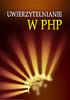 Uwierzytelnianie w PHP 01 Jednym z najważniejszych zagadnień, z którym może się zetknąć twórca stron internetowych, jest identyfikacja i uwierzytelnienie uprzywilejowanego użytkownika. Od zaprojektowania
Uwierzytelnianie w PHP 01 Jednym z najważniejszych zagadnień, z którym może się zetknąć twórca stron internetowych, jest identyfikacja i uwierzytelnienie uprzywilejowanego użytkownika. Od zaprojektowania
NetDrive czyli jak w prosty sposób zarządzać zawartością FTP
 NetDrive czyli jak w prosty sposób zarządzać zawartością FTP W razie jakichkolwiek wątpliwości, pytań lub uwag odnośnie niniejszego dokumentu proszę o kontakt pod adresem info@lukaszpiec.pl. Można także
NetDrive czyli jak w prosty sposób zarządzać zawartością FTP W razie jakichkolwiek wątpliwości, pytań lub uwag odnośnie niniejszego dokumentu proszę o kontakt pod adresem info@lukaszpiec.pl. Można także
Instalacja Active Directory w Windows Server 2003
 Instalacja Active Directory w Windows Server 2003 Usługa Active Directory w serwerach z rodziny Microsoft odpowiedzialna jest za autentykacje użytkowników i komputerów w domenie, zarządzanie i wdrażanie
Instalacja Active Directory w Windows Server 2003 Usługa Active Directory w serwerach z rodziny Microsoft odpowiedzialna jest za autentykacje użytkowników i komputerów w domenie, zarządzanie i wdrażanie
Instrukcja logowania do systemu Rejestru Unii dla nowych użytkowników
 Instrukcja logowania do systemu Rejestru Unii dla nowych użytkowników Przed pierwszym logowaniem do Rejestru Unii należy dokonać obowiązkowej rejestracji w Systemie Uwierzytelniania Komisji Europejskiej
Instrukcja logowania do systemu Rejestru Unii dla nowych użytkowników Przed pierwszym logowaniem do Rejestru Unii należy dokonać obowiązkowej rejestracji w Systemie Uwierzytelniania Komisji Europejskiej
Pracownia internetowa w szkole ZASTOSOWANIA
 NR ART/SBS/07/01 Pracownia internetowa w szkole ZASTOSOWANIA Artykuły - serwery SBS i ich wykorzystanie Instalacja i Konfiguracja oprogramowania MOL Optiva na szkolnym serwerze (SBS2000) Artykuł opisuje
NR ART/SBS/07/01 Pracownia internetowa w szkole ZASTOSOWANIA Artykuły - serwery SBS i ich wykorzystanie Instalacja i Konfiguracja oprogramowania MOL Optiva na szkolnym serwerze (SBS2000) Artykuł opisuje
HOTSPOT. [ konfiguracja, rejestracja, użytkowanie ]
![HOTSPOT. [ konfiguracja, rejestracja, użytkowanie ] HOTSPOT. [ konfiguracja, rejestracja, użytkowanie ]](/thumbs/29/13562167.jpg) G [ internet.partner ] HOTSPOT [ konfiguracja, rejestracja, użytkowanie ] 1.Konfiguracja połączenia bezprzewodowego W pierwszej kolejności należy upewnić się, iż komputer jest poprawnie skonfigurowany,
G [ internet.partner ] HOTSPOT [ konfiguracja, rejestracja, użytkowanie ] 1.Konfiguracja połączenia bezprzewodowego W pierwszej kolejności należy upewnić się, iż komputer jest poprawnie skonfigurowany,
Spis treści REJESTRACJA NOWEGO KONTA UŻYTKOWNIKA PANEL ZMIANY HASŁA PANEL EDYCJI DANYCH UŻYTKOWNIKA EXTRANET.NET...
 Spis treści... 1 1. REJESTRACJA NOWEGO KONTA UŻYTKOWNIKA... 3 2. PANEL ZMIANY HASŁA... 5 3. PANEL EDYCJI DANYCH UŻYTKOWNIKA... 6 4. EXTRANET.NET... 8 a. ZMIANA HASŁA EXTRANET.NET... 10 5. PZPN24... 12
Spis treści... 1 1. REJESTRACJA NOWEGO KONTA UŻYTKOWNIKA... 3 2. PANEL ZMIANY HASŁA... 5 3. PANEL EDYCJI DANYCH UŻYTKOWNIKA... 6 4. EXTRANET.NET... 8 a. ZMIANA HASŁA EXTRANET.NET... 10 5. PZPN24... 12
Problemy techniczne SQL Server
 Problemy techniczne SQL Server Instalacja Microsoft SQL Server 2008 R2 Express z płyty Optivum W poradzie opisano, jak zainstalować bezpłatną wersję programu bazodanowego Microsoft SQL Server 2008 R2 Express
Problemy techniczne SQL Server Instalacja Microsoft SQL Server 2008 R2 Express z płyty Optivum W poradzie opisano, jak zainstalować bezpłatną wersję programu bazodanowego Microsoft SQL Server 2008 R2 Express
Praca w programie dodawanie pisma.
 Praca w programie dodawanie pisma. Wybór zakładki z danymi z Currendy (1) (tylko w przypadku włączenia opcji korzystania z danych Currendy). Wyszukanie i wybranie pisma. Po wybraniu wiersza dane z Currendy
Praca w programie dodawanie pisma. Wybór zakładki z danymi z Currendy (1) (tylko w przypadku włączenia opcji korzystania z danych Currendy). Wyszukanie i wybranie pisma. Po wybraniu wiersza dane z Currendy
Instrukcja zarządzania kontem jednostki samorządu terytorialnego w serwisie internetowym
 Instrukcja zarządzania kontem jednostki samorządu terytorialnego w serwisie internetowym www.esiop.legionowo.pl Rejestracja w serwisie: Aby utworzyć konto w serwisie, należy otworzyć w przeglądarce internetowej
Instrukcja zarządzania kontem jednostki samorządu terytorialnego w serwisie internetowym www.esiop.legionowo.pl Rejestracja w serwisie: Aby utworzyć konto w serwisie, należy otworzyć w przeglądarce internetowej
Windows W celu dostępu do i konfiguracji firewall idź do Panelu sterowania -> System i zabezpieczenia -> Zapora systemu Windows.
 Bezpieczeństwo Systemów Informatycznych Firewall (Zapora systemu) Firewall (zapora systemu) jest ważnym elementem bezpieczeństwa współczesnych systemów komputerowych. Jego główną rolą jest kontrola ruchu
Bezpieczeństwo Systemów Informatycznych Firewall (Zapora systemu) Firewall (zapora systemu) jest ważnym elementem bezpieczeństwa współczesnych systemów komputerowych. Jego główną rolą jest kontrola ruchu
LeftHand Sp. z o. o.
 LeftHand Sp. z o. o. Producent oprogramowania finansowo-księgowe, handlowego i magazynowego na Windows i Linux Instrukcja rejestracji wersji testowej programu LeftHand Ten dokument ma na celu przeprowadzić
LeftHand Sp. z o. o. Producent oprogramowania finansowo-księgowe, handlowego i magazynowego na Windows i Linux Instrukcja rejestracji wersji testowej programu LeftHand Ten dokument ma na celu przeprowadzić
Programowanie w Sieci Internet Python - c. d. Kraków, 28 listopada 2014 r. mgr Piotr Rytko Wydział Matematyki i Informatyki
 Programowanie w Sieci Internet Python - c. d. Kraków, 28 listopada 2014 r. mgr Piotr Rytko Wydział Matematyki i Informatyki Co dziś będziemy robić Uwierzytelnianie użytkowników, Obiekt session, Silniki
Programowanie w Sieci Internet Python - c. d. Kraków, 28 listopada 2014 r. mgr Piotr Rytko Wydział Matematyki i Informatyki Co dziś będziemy robić Uwierzytelnianie użytkowników, Obiekt session, Silniki
Poradnik zetula.pl. Jak założyć konto na zetula.pl. i zabezpieczyć dane na swoim komputerze?
 Poradnik zetula.pl Jak założyć konto na zetula.pl i zabezpieczyć dane na swoim komputerze? 1.Wejdź na stronę www.zetula.pl 2.Kliknij na odnośniku Utwórz nowe konto 3.Wypełnij formularz rejestracyjny. Pola
Poradnik zetula.pl Jak założyć konto na zetula.pl i zabezpieczyć dane na swoim komputerze? 1.Wejdź na stronę www.zetula.pl 2.Kliknij na odnośniku Utwórz nowe konto 3.Wypełnij formularz rejestracyjny. Pola
timetrack Przewodnik Użytkownika timetrack Najważniejsze Funkcje
 timetrack Przewodnik Użytkownika timetrack jest łatwą w obsłudze aplikacją, stworzoną do rejestracji czasu. Pozwala ona na zapisywanie czasu spędzonego z klientami oraz podczas pracy nad projektami i zadaniami
timetrack Przewodnik Użytkownika timetrack jest łatwą w obsłudze aplikacją, stworzoną do rejestracji czasu. Pozwala ona na zapisywanie czasu spędzonego z klientami oraz podczas pracy nad projektami i zadaniami
10.2. Udostępnianie zasobów
 Rozdział 10 t Praca w sieci równoprawnej Aby komputer mógł być widoczny wśród innych w otoczeniu sieciowym, musi mieć unikalną nazwę i przynależeć do grupy roboczej. Ustawienia te dostępne są poprzez aplet
Rozdział 10 t Praca w sieci równoprawnej Aby komputer mógł być widoczny wśród innych w otoczeniu sieciowym, musi mieć unikalną nazwę i przynależeć do grupy roboczej. Ustawienia te dostępne są poprzez aplet
1. Klienci... 2. 2. Logowanie i Pulpit... 9. 3. Mój profil... 10. 4. Wyniki testów... 12. 5. Moje CV... 13. 6. Kapitał Kariery...
 Spis treści 1. Klienci... 2 2. Logowanie i Pulpit... 9 3. Mój profil... 10 4. Wyniki testów... 12 5. Moje CV... 13 6. Kapitał Kariery... 15 6.1. Moje kwalifikacje i doświadczenie... 16 6.2. Moje kompetencje
Spis treści 1. Klienci... 2 2. Logowanie i Pulpit... 9 3. Mój profil... 10 4. Wyniki testów... 12 5. Moje CV... 13 6. Kapitał Kariery... 15 6.1. Moje kwalifikacje i doświadczenie... 16 6.2. Moje kompetencje
Budowa aplikacji ASP.NET współpracującej z bazą danych do obsługi przesyłania wiadomości
 Budowa aplikacji ASP.NET współpracującej z bazą danych do obsługi przesyłania wiadomości Rozpoczniemy od zaprojektowania bazy danych w programie SYBASE/PowerDesigner umieszczamy dwie Encje (tabele) prawym
Budowa aplikacji ASP.NET współpracującej z bazą danych do obsługi przesyłania wiadomości Rozpoczniemy od zaprojektowania bazy danych w programie SYBASE/PowerDesigner umieszczamy dwie Encje (tabele) prawym
1. MOZILLA THUNDERBIRD (31.3.0) 2 2. WINDOWS LIVE MAIL 2011 13 3. THE BAT HOME EDITION (6.7.7.0 32 BIT) 30
 Zakładamy, że użytkownik posiada paczkę pfx z certyfikatem I kluczem prywatnym. Poniższe informacje dotyczą wyłącznie instalacji certyfikatu własnego (z pliku pfx) oraz osoby trzeciej. 1. MOZILLA THUNDERBIRD
Zakładamy, że użytkownik posiada paczkę pfx z certyfikatem I kluczem prywatnym. Poniższe informacje dotyczą wyłącznie instalacji certyfikatu własnego (z pliku pfx) oraz osoby trzeciej. 1. MOZILLA THUNDERBIRD
Instrukcja składania wniosku o dofinansowanie w systemie informatycznym IP na potrzeby konkursu nr 1/1.1.1/2015
 Instrukcja składania wniosku o dofinansowanie w systemie informatycznym IP na potrzeby konkursu nr 1/1.1.1/2015 INFORMACJE OGÓLNE 1. Wnioski o dofinansowanie projektu w ramach konkursu nr 1/1.1.1/2015
Instrukcja składania wniosku o dofinansowanie w systemie informatycznym IP na potrzeby konkursu nr 1/1.1.1/2015 INFORMACJE OGÓLNE 1. Wnioski o dofinansowanie projektu w ramach konkursu nr 1/1.1.1/2015
elektroniczna Platforma Usług Administracji Publicznej
 elektroniczna Platforma Usług Administracji Publicznej Instrukcja użytkownika Instrukcja korzystania z certyfikatu wersja 7.5 Ministerstwo Spraw Wewnętrznych i Administracji ul. Batorego 5, 02-591 Warszawa
elektroniczna Platforma Usług Administracji Publicznej Instrukcja użytkownika Instrukcja korzystania z certyfikatu wersja 7.5 Ministerstwo Spraw Wewnętrznych i Administracji ul. Batorego 5, 02-591 Warszawa
Laboratorium Technologii Informacyjnych. Projektowanie Baz Danych
 Laboratorium Technologii Informacyjnych Projektowanie Baz Danych Komputerowe bazy danych są obecne podstawowym narzędziem służącym przechowywaniu, przetwarzaniu i analizie danych. Gromadzone są dane w
Laboratorium Technologii Informacyjnych Projektowanie Baz Danych Komputerowe bazy danych są obecne podstawowym narzędziem służącym przechowywaniu, przetwarzaniu i analizie danych. Gromadzone są dane w
Elektroniczna Skrzynka Podawcza
 Elektroniczna Skrzynka Podawcza Panel Administracyjny Instrukcja użytkownika 1 Spis treści 1.1 Start.................... 3 1.2 Moje konto.................. 4 1.2.1 Zmiana hasła.................. 4 1.2.2
Elektroniczna Skrzynka Podawcza Panel Administracyjny Instrukcja użytkownika 1 Spis treści 1.1 Start.................... 3 1.2 Moje konto.................. 4 1.2.1 Zmiana hasła.................. 4 1.2.2
Instrukcja zamawiania usług systemu ASG-EUPOS za pomocą Portalu PZGiK
 Instrukcja zamawiania usług systemu ASG-EUPOS za pomocą Portalu PZGiK Spis treści 1 WPROWADZENIE... 3 1.1. Cel dokumentu... 3 2 OPIS FUNKCJI PORTALU PZGIK... 3 2.1 Uruchomienie portalu... 3 2.2 Zamawianie
Instrukcja zamawiania usług systemu ASG-EUPOS za pomocą Portalu PZGiK Spis treści 1 WPROWADZENIE... 3 1.1. Cel dokumentu... 3 2 OPIS FUNKCJI PORTALU PZGIK... 3 2.1 Uruchomienie portalu... 3 2.2 Zamawianie
Konfiguracja IPSec. 5.1.2 Brama IPSec w Windows 2003 Server
 Konfiguracja IPSec Aby zainstalować OpenSWAN w popularnej dystrybucji UBUNTU (7.10) należy użyć Menedżera Pakietów Synaptics lub w konsoli wydać polecenia: sudo apt-get install openswan. Zostaną pobrane
Konfiguracja IPSec Aby zainstalować OpenSWAN w popularnej dystrybucji UBUNTU (7.10) należy użyć Menedżera Pakietów Synaptics lub w konsoli wydać polecenia: sudo apt-get install openswan. Zostaną pobrane
Opis programu EKSoft Rezerwacje
 Opis programu EKSoft Rezerwacje Spis treści PIERWSZE URUCHOMIENIE... 2 LOGOWANIE DO PROGRAMU... 2 OKNO ROBOCZE PROGRAMU.... 3 KARTOTEKA KLIENTÓW... 4 LISTA OBIEKTÓW... 5 OKNO EDYCJI/DODAWANIA NOWEGO OBIEKTU....
Opis programu EKSoft Rezerwacje Spis treści PIERWSZE URUCHOMIENIE... 2 LOGOWANIE DO PROGRAMU... 2 OKNO ROBOCZE PROGRAMU.... 3 KARTOTEKA KLIENTÓW... 4 LISTA OBIEKTÓW... 5 OKNO EDYCJI/DODAWANIA NOWEGO OBIEKTU....
WINDOWS Instalacja serwera WWW na systemie Windows XP, 7, 8.
 WINDOWS Instalacja serwera WWW na systemie Windows XP, 7, 8. Gdy już posiadamy serwer i zainstalowany na nim system Windows XP, 7 lub 8 postawienie na nim serwera stron WWW jest bardzo proste. Wystarczy
WINDOWS Instalacja serwera WWW na systemie Windows XP, 7, 8. Gdy już posiadamy serwer i zainstalowany na nim system Windows XP, 7 lub 8 postawienie na nim serwera stron WWW jest bardzo proste. Wystarczy
Instrukcja zarządzania kontem przedsiębiorstwa w serwisie internetowym www.esiop.legionowo.pl
 Instrukcja zarządzania kontem przedsiębiorstwa w serwisie internetowym www.esiop.legionowo.pl Rejestracja w serwisie: Aby utworzyć konto w serwisie, należy otworzyć w przeglądarce internetowej stronę www.esiop.legionowo.pl,
Instrukcja zarządzania kontem przedsiębiorstwa w serwisie internetowym www.esiop.legionowo.pl Rejestracja w serwisie: Aby utworzyć konto w serwisie, należy otworzyć w przeglądarce internetowej stronę www.esiop.legionowo.pl,
Przykładowa konfiguracja konta pocztowego w programie Thunderbird z wykorzystaniem MKS 2k7 (MS Windows Vista Busissnes)
 Przykładowa konfiguracja konta pocztowego w programie Thunderbird z wykorzystaniem MKS 2k7 (MS Windows Vista Busissnes) KROK NR 1: Uruchamiamy dowolną przeglądarkę internetową w celu pobrania najnowszej
Przykładowa konfiguracja konta pocztowego w programie Thunderbird z wykorzystaniem MKS 2k7 (MS Windows Vista Busissnes) KROK NR 1: Uruchamiamy dowolną przeglądarkę internetową w celu pobrania najnowszej
Dokumentacja systemu NTP rekrut. Autor: Sławomir Miller
 Dokumentacja systemu NTP rekrut Autor: Sławomir Miller 1 Spis treści: 1. Wstęp 1.1 Wprowadzenie 1.2 Zakres dokumentu 2. Instalacja 2.1 Wymagania systemowe 2.2 Początek 2.3 Prawa dostępu 2.4 Etapy instalacji
Dokumentacja systemu NTP rekrut Autor: Sławomir Miller 1 Spis treści: 1. Wstęp 1.1 Wprowadzenie 1.2 Zakres dokumentu 2. Instalacja 2.1 Wymagania systemowe 2.2 Początek 2.3 Prawa dostępu 2.4 Etapy instalacji
Przewodnik instalacji i rozpoczynania pracy. dla DataPage+ 2012
 Przewodnik instalacji i rozpoczynania pracy dla DataPage+ 2012 Pomoc aktualizowano ostatnio: 29 sierpnia 2012 Spis treści Instalowanie wymaganych wstępnie komponentów... 1 Przegląd... 1 Krok 1: Uruchamianie
Przewodnik instalacji i rozpoczynania pracy dla DataPage+ 2012 Pomoc aktualizowano ostatnio: 29 sierpnia 2012 Spis treści Instalowanie wymaganych wstępnie komponentów... 1 Przegląd... 1 Krok 1: Uruchamianie
Tomasz Greszata - Koszalin
 T: Konfiguracja usługi HTTP w systemie Windows. Zadanie1: Odszukaj w serwisie internetowym Wikipedii informacje na temat protokołów HTTP oraz HTTPS i oprogramowania IIS (ang. Internet Information Services).
T: Konfiguracja usługi HTTP w systemie Windows. Zadanie1: Odszukaj w serwisie internetowym Wikipedii informacje na temat protokołów HTTP oraz HTTPS i oprogramowania IIS (ang. Internet Information Services).
Zakładanie konta dla sędziego, obserwatora lub delegata
 Zakładanie konta dla sędziego, obserwatora lub delegata Adres: https://pzpn24.pzpn.pl System jednego logowania to rozwiązanie, które umożliwi logowanie się do różnych serwisów prowadzonych przez Polski
Zakładanie konta dla sędziego, obserwatora lub delegata Adres: https://pzpn24.pzpn.pl System jednego logowania to rozwiązanie, które umożliwi logowanie się do różnych serwisów prowadzonych przez Polski
Certyfikat niekwalifikowany zaufany Certum Silver. Instrukcja dla uŝytkowników Windows Vista. wersja 1.1 UNIZETO TECHNOLOGIES SA
 Certyfikat niekwalifikowany zaufany Certum Silver Instrukcja dla uŝytkowników Windows Vista wersja 1.1 Spis treści 1. POBRANIE CERTYFIKATU SILVER... 3 2. IMPORTOWANIE CERTYFIKATU DO PROGRAMU POCZTA SYSTEMU
Certyfikat niekwalifikowany zaufany Certum Silver Instrukcja dla uŝytkowników Windows Vista wersja 1.1 Spis treści 1. POBRANIE CERTYFIKATU SILVER... 3 2. IMPORTOWANIE CERTYFIKATU DO PROGRAMU POCZTA SYSTEMU
Przewodnik instalacji i rozpoczynania pracy. Dla DataPage+ 2013
 Przewodnik instalacji i rozpoczynania pracy Dla DataPage+ 2013 Ostatnia aktualizacja: 25 lipca 2013 Spis treści Instalowanie wymaganych wstępnie komponentów... 1 Przegląd... 1 Krok 1: Uruchamianie Setup.exe
Przewodnik instalacji i rozpoczynania pracy Dla DataPage+ 2013 Ostatnia aktualizacja: 25 lipca 2013 Spis treści Instalowanie wymaganych wstępnie komponentów... 1 Przegląd... 1 Krok 1: Uruchamianie Setup.exe
Zastępstwa Optivum. Jak przenieść dane na nowy komputer?
 Zastępstwa Optivum Jak przenieść dane na nowy komputer? Aby kontynuować pracę z programem Zastępstwa Optivum na innym komputerze, należy na starym komputerze wykonać kopię zapasową bazy danych programu
Zastępstwa Optivum Jak przenieść dane na nowy komputer? Aby kontynuować pracę z programem Zastępstwa Optivum na innym komputerze, należy na starym komputerze wykonać kopię zapasową bazy danych programu
Instrukcja instalacji Control Expert 3.0
 Instrukcja instalacji Control Expert 3.0 Program Control Expert 3.0 jest to program służący do zarządzania urządzeniami kontroli dostępu. Dedykowany jest dla kontrolerów GRx02 i GRx06 oraz rozwiązaniom
Instrukcja instalacji Control Expert 3.0 Program Control Expert 3.0 jest to program służący do zarządzania urządzeniami kontroli dostępu. Dedykowany jest dla kontrolerów GRx02 i GRx06 oraz rozwiązaniom
Instrukcja logowania i użytkowania platformy Uniwersytet Przedsiębiorczości
 Instrukcja logowania i użytkowania platformy Uniwersytet Przedsiębiorczości Platforma Uniwersytetu Przedsiębiorczości dostępna jest pod adresem http://www.upspecjal.pl w zakładce logowanie/rejestracja
Instrukcja logowania i użytkowania platformy Uniwersytet Przedsiębiorczości Platforma Uniwersytetu Przedsiębiorczości dostępna jest pod adresem http://www.upspecjal.pl w zakładce logowanie/rejestracja
4. Podstawowa konfiguracja
 4. Podstawowa konfiguracja Po pierwszym zalogowaniu się do urządzenia należy zweryfikować poprawność licencji. Można to zrobić na jednym z widżetów panelu kontrolnego. Wstępną konfigurację można podzielić
4. Podstawowa konfiguracja Po pierwszym zalogowaniu się do urządzenia należy zweryfikować poprawność licencji. Można to zrobić na jednym z widżetów panelu kontrolnego. Wstępną konfigurację można podzielić
https://lsi.ncbr.gov.pl
 Instrukcja składania wniosku o dofinansowanie w systemie informatycznym IP na potrzeby konkursu nr 2/1.1.2/2015 INFORMACJE OGÓLNE 1. Wnioski o dofinansowanie projektu w ramach konkursu nr 2/1.1.2/2015
Instrukcja składania wniosku o dofinansowanie w systemie informatycznym IP na potrzeby konkursu nr 2/1.1.2/2015 INFORMACJE OGÓLNE 1. Wnioski o dofinansowanie projektu w ramach konkursu nr 2/1.1.2/2015
Uwaga!!! Autentykacja LDAP/AD zaimplementowana w Vigor wspiera tylko proste uwierzytelnianie (hasło przesyłane jest jawnym tekstem).
 1. Konfiguracja serwera VPN 1.1. LDAP/AD 1.2. Ustawienia ogólne 1.3. Konto SSL 2. Konfiguracja klienta VPN 3. Status połączenia 3.1. Klient VPN 3.2. Serwer VPN Procedura konfiguracji została oparta na
1. Konfiguracja serwera VPN 1.1. LDAP/AD 1.2. Ustawienia ogólne 1.3. Konto SSL 2. Konfiguracja klienta VPN 3. Status połączenia 3.1. Klient VPN 3.2. Serwer VPN Procedura konfiguracji została oparta na
